Manual do software. GoPal Navigator Versão 5
|
|
|
- Ivan Macedo Vilalobos
- 6 Há anos
- Visualizações:
Transcrição
1 Manual d sftware GPal Navigatr Versã 5
2 GPal Navigatr Versã 5 Índice CAPÍTULO 1: INTRODUÇÃO... 1 Saudaçã...1 Cnteúd d CD/DVD...1 Pré-requisits d sistema...3 Cnvenções neste manual...3 Sugestões e indicações de advertência...4 Infrmações imprtantes...4 Marca registada...5 Cpyright e garantia...5 CAPÍTULO 2: PRINCÍPIOS FUNDAMENTAIS DA OPERAÇÃO... 6 Operaçã na vista d menu...6 Operaçã na vista d mapa...8 CAPÍTULO 3: OPERAÇÃO DO SOFTWARE DE NAVEGAÇÃO GOPAL... 9 Intrduçã manual d endereç...10 Intrduçã d país...10 Intrduçã d códig pstal u d nme da lcalidade...11 Intrduçã d nme da rua...11 Intrduçã d númer de casa...12 Intrduçã de utrs destins...13 Últimas lcalidades...13 Destins especiais...13 Favrits...15 Crdenadas...17 Destin a partir d mapa...17 Iniciar cálcul d percurs...18 Gestr de percurss...18 Planeament da rta...19 Infrmaçã d percurs...21 Blquear percurs...23 Simulaçã d percurs...23 Iniciar e apresentaçã da cnduçã a destin...24 Outras visualizações...26 Apresentaçã da Bússla...26 Vista das setas...27 i
3 Manual d sftware Inf. Viagem...28 CAPÍTULO 4: ADAPTAR AS REGULAÇÕES Regulações específicas para sftware de navegaçã...29 Adaptar as pções d percurs...30 Adaptar a apresentaçã...32 Adaptar as regulações da língua...34 Adaptar as regulações d prgrama...36 Adaptar as regulações d aparelh...38 Adaptar as funções especiais...41 Assistente de cnfiguraçã...42 Adaptar as regulações d menu Quick...42 CAPÍTULO 5: INSTALAÇÃO MANUAL E COLOCAÇÃO EM FUNCIONAMENTO44 Primeira clcaçã em funcinament...44 Nva instalaçã e actualizaçã d sftware...45 Transferir material cartgráfic e s dads ds destins especiais para cartã de memória...46 Transferir dads para a memória interna d aparelh de navegaçã...47 CAPÍTULO 6: INSTALAÇÃO E COLOCAÇÃO EM FUNCIONAMENTO ATRAVÉS DO GOPAL ASSISTANT Instalaçã d sftware GPal Assistant...49 Interface de cmand d GPal Assistant...50 Regular a língua de utilizadr...52 Acções manuais para a trca de dads...52 Acções através d Cntent Imprt Wizard...55 Gestã das rtas GPS...56 Funções para a gestã d aparelh...57 Alterar nme d aparelh...57 Frmatar cartã de memória extern...57 Fazer cmpras n prtal da lja GPal...58 ii
4 GPal Navigatr 5 Capítul 1: Intrduçã Saudaçã Seja bem-vind e muit brigad pr ter esclhid nss sistema de navegaçã móvel. Enquant a peraçã base d aparelh de navegaçã, bem cm as aplicações adicinais (cm leitr de MP3, Picture Viewer, entre utrs) sã descritas n manual de instruções frnecid cm aparelh, este manual descreve s seguintes temas: Operaçã d sftware de navegaçã Adaptar as regulações Instalaçã d sftware e d material cartgráfic Operaçã através da intrduçã pr vz (desde que dispnível para seu aparelh) Adicinalmente, a funçã de ajuda d seu sistema de navegaçã cntém infrmações sbre s passs de peraçã e funções mais imprtantes. O sftware d seu aparelh de navegaçã móvel está sujeit a um prcess de desenvlviment cnstante e pde ser actualizad através de updates gratuits u updates cm custs adicinais. As infrmações impressas neste manual referem-se exclusivamente às funções d seu sistema de navegaçã à data de frneciment. Se sftware e/u hardware frem alterads e/u actualizads psterirmente, as infrmações impressas aqui pdem divergir ds verdadeirs passs de peraçã. Nesse cas, pde efectuar uma busca na área Supprt da página de Internet Medin ( prcurand uma versã actualizada deste manual que dcumenta as alterações na peraçã. Pr favr, tenha atençã que, nrmalmente, fabricante nã se respnsabiliza pr perdas u dans que pssam crrer devid a indicações u infrmações eventualmente erradas neste manual. Cnteúd d CD/DVD O CD/DVD frnecid em cnjunt cntém tds s pactes de sftware necessáris para funcinament d seu sistema de navegaçã, bem cm s ficheirs de instalaçã para as aplicações adicinais que têm de ser instaladas na memória d seu aparelh de navegaçã u n seu cmputadr cm sistema perativ Windws. Quand clcar CD/DVD na unidade de leitura d seu cmputadr, ecrã exibe autmaticamente um assistente de cnfiguraçã que auxilia durante a instalaçã: siga simplesmente as indicações n ecrã para instalar autmaticamente s dads seleccinads. N entant, se assistente de instalaçã d CD/DVD nã iniciar autmaticamente, também pderá instalar s dads necessáris manualmente. Em seguida, irems descrever quais s cmpnentes que estã dispníveis n CD/DVD e em que pasta d cartã de memória extern u da memória flash d seu aparelh de navegaçã estes têm de ser gravads para garantir um funcinament sem falhas. 1
5 Intrduçã Element Descriçã Directóri de destin ActiveSync Adbe APD Assistant Installatin License Agreements Manuals Map Regins AUTORUN leiame.txt Setup Assistant Esta pasta cntém s dads de instalaçã para sftware de sincrnizaçã Micrsft ActiveSync. Este sftware destinase à sincrnizaçã d aparelh de navegaçã cm um cmputadr cm sistema perativ Windws. Esta pasta cntém s dads de instalaçã para Adbe Acrbat Reader. Este sftware permite abrir a versã digital em PDF deste manual num cmputadr cm sistema perativ Windws. Esta pasta cntém s dads para G- Pal Assistant. Esta pasta cntém s dads de instalaçã para GPal Assistant. Esta pasta cntém s dads de instalaçã para seu sftware de navegaçã. Nesta pasta estã guardadas as infrmações sbre a licença e a utilizaçã de diverss serviçs. Esta pasta cntém as versões PDF deste manual na respectiva língua. Esta pasta cntém s dads cartgráfics que seu sistema de navegaçã necessita. Esta infrmaçã/aplicaçã de cnfiguraçã garante que assistente de cnfiguraçã que apia utilizadr durante a instalaçã ds cmpnentes de sftware, é iniciad autmaticamente após a intrduçã d CD/DVD. Este ficheir de text cntém infrmações imprtantes sbre cnteúd deste CD/DVD, bem cm sbre a instalaçã das várias aplicações d CD/DVD na respectiva língua. Esta aplicaçã é iniciada autmaticamente após a intrduçã d CD/DVD e apia utilizadr durante a instalaçã ds cmpnentes de sftware. Este prgrama tem de ser instalad (manualmente u cm ajuda d assistente de cnfiguraçã) na pasta Prgramas d seu cmputadr. Este prgrama tem de ser instalad (manualmente u cm ajuda d assistente de cnfiguraçã) na pasta Prgramas d seu cmputadr. Estes dads sã apenas necessáris para a instalaçã d GPal Assistant n seu cmputadr e nã têm de ser cpiads manualmente. Estes dads sã apenas necessáris para a instalaçã d GPal Assistant n seu cmputadr e nã têm de ser cpiads manualmente. Estes dads têm de ser instalads (manualmente u cm a ajuda d GPal Assistant) n directóri My Flash Disk d cartã de memória extern u na pasta My Flash Disk > INSTALAR d seu aparelh de navegaçã. Estes ficheirs nã têm de ser cpiads. Estes ficheirs pdem ser instalads (manualmente u cm ajuda d assistente de cnfiguraçã) n directóri Prgramas > Medin GPal Assistant > Manuals n seu cmputadr. Estes dads têm de ser instalads (manualmente u cm a ajuda d GPal Assistant) n directóri MapRegins d cartã de memória extern u na pasta My Flash Disk d seu aparelh de navegaçã. Este ficheir nã tem de ser cpiad. Este ficheir nã tem de ser cpiad. Este ficheir nã tem de ser cpiad. 2
6 Intrduçã Dependend da versã e d equipament d seu sistema de navegaçã, existe a pssibilidade de algumas das pastas e ficheirs supracitads u dads adicinais nã estarem incluíds n respectiv CD/DVD. Para mais infrmações sbre s dads que estã gravads n CD/DVD frnecid em cnjunt, cnsulte ficheir "Liesmich" n CD/DVD. N seu sistema de navegaçã e/u n cartã de memória frnecid em cnjunt já estã préinstalads váris cmpnentes, cm sistema perativ e sftware de navegaçã: prtant, pde clcar seu sistema de navegaçã em funcinament imediatamente após desempactar sem ter de realizar instalações adicinais. N entant, acnselhams que instale aplicações adicinais, cm GPal Assistant u Adbe Acrbat Reader n seu cmputadr para pder utilizar as respectivas funcinalidades. Além diss, pderá ser necessári vltar a instalar psterirmente váris cmpnentes de sftware para seu sistema de navegaçã devid a uma funçã de falha. Este prcediment é descrit n Capítul 5: Instalaçã manual e clcaçã em funcinament e n Capítul 6: Instalaçã e clcaçã em funcinament através d GPal Assistant. Pré-requisits d sistema O seu sistema de navegaçã móvel pde ser cnectad a um cmputadr nrmal cm sistema perativ Windws para (re-)instalar dads de aplicaçã, cm sftware de navegaçã, material cartgráfic adicinal, etc. Para uma cmunicaçã sem falhas, seu cmputadr tem de preencher s seguintes pré-requisits d sistema. Sistemas perativs suprtads: Windws 2000 a partir de SP4, Windws XP e Vista TM Especificações de hardware da geraçã de cmputadres actual, n mínim 128 RAM, uma entrada USB 1.1 livre leitr de cartões para SD/MMC recmendad Sftware adicinal necessári Micrsft ActiveSync (apenas Windws 2000/XP) para funcinament cm aparelh móvel cm seu cmputadr, GPal Assistant para a transferência de dads autmática entre aparelh de navegaçã e cmputadr (cas necessári) Sugestã Se trabalhar cm sistema perativ Micrsft Windws Vista TM, nã necessita d sftware de cmunicaçã ActiveSync. Os ficheirs de sistema necessáris para a transferência de dads já estã integrads n sistema perativ Windws Vista TM. Cm a ajuda d cab USB frnecid em cnjunt, pr favr, cnecte seu aparelh a seu cmputadr: depis d cmputadr recnhecer seu aparelh de navegaçã cm a- parelh nv, s cntrladres necessáris sã autmaticamente instalads. Após a instalaçã, seu aparelh nv é exibid na vista geral d Windws Explrer na entrada Dispsitivs amvíveis. Se existirem dads adicinais guardads n seu aparelh de navegaçã, certifique-se de que existe memória suficiente para a transferência ds dads. Se esse nã fr cas, nã apague dads necessáris. Se seu cmputadr preencher estas especificações, seu aparelh de navegaçã pde ser cnectad a uma entrada USB livre d cmputadr para trcar dads cm a ajuda d cab USB frnecid em cnjunt. Cnvenções neste manual A peraçã d seu sistema de navegaçã é baseada directamente n guia de utilizadr de num sftware de aplicaçã para um cmputadr. Ist significa que as intrduções n sftware pdem ser apresentadas visualmente n ecrã e que pdem ser realizadas a partir d mesm lcal. N entant, a peraçã prpriamente dita é diferente: enquant n seu cmputadr realiza uma funçã clicand cm rat, a peraçã d seu aparelh de navegaçã é realizada, de md facultativ, cm a tuchpen frnecida em cnjunt u directamente através da intrduçã manual n e- crã sensível a tque (Tuchscreen) d seu aparelh de navegaçã. Pr iss, na próxima desc- 3
7 Intrduçã riçã aplica-se seguinte: Para intrduções realizadas cm rat n seu cmputadr utilizams term "clicar" Para intrduções realizadas cm a tuchpen u cm um ded n ecrã sensível a tque d seu aparelh de navegaçã utilizams term "tcar". Em várias partes deste manual referims intrduções n âmbit da aplicaçã de sftware u de uma indicaçã de caminh n seu cmputadr/cartã de memória. Nas seguintes descrições, esses âmbits sã dcumentads da seguinte frma: As intrduções d sftware (cm teclas, intrduções de menu u legendas para s camps de marcaçã) sã apresentadas a negrit. As funções específicas e s prgramas d seu sistema de navegaçã (p. ex. MP3 Player, entre utrs) u cmputadr (p. ex. Windws Explrer, entre utrs) sã apresentads a itálic. As indicações relativas as directóris e caminhs de memória (n cartã SD extern u na memória flash d seu aparelh de navegaçã) sã apresentadas a itálic. As infrmações neste manual dcumentam a peraçã d sftware de navegaçã, explicam a estrutura gráfica n ecrã d seu sistema de navegaçã e listam as pções de selecçã para as várias funções dispníveis. Pr iss, na próxima descriçã aplica-se seguinte: As descrições que explicam a execuçã de uma funçã sã listadas numericamente e, pr iss, definem a sequência ds váris passs de trabalh. As descrições que se referem a diferentes elements de uma janela de sftware u semelhante, também sã listadas de md numéric, n entant, a cres. As descrições que exibem pções diferentes cm mesm valr (cm neste cas) estã i- dentificadas cm marcas de cntagem. Sugestões e indicações de advertência Em diferentes partes deste manual sugerims cnselhs prátics u alertams para situações que pssam impedir um funcinament sem falhas d seu sistema de navegaçã. Nas seguintes descrições, esses parágrafs estã identificads da seguinte frma. Sugestã Cm este símbl querems alertá-l para funções e características que aceleram seu flux de trabalh e que facilitam a peraçã d seu sistema de navegaçã. Observaçã Cm este símbl querems alertá-l para funções e características imprtantes que sã decisivas para funcinament d seu sistema de navegaçã. Pr favr, respeite tdas as indicações para evitar falhas n funcinament devid a errs na peraçã u intrduções erradas. Infrmações imprtantes Em seguida, pderá cnsultar infrmações imprtantes sbre funcinament d seu sistema de navegaçã. Num lcal adequad, estas infrmações sã repetidas em frma de bservações e indicações neste manual. Pr razões de segurança, as intrduções nã devem ser realizadas pel própri cndutr durante a cnduçã: execute as intrduções necessárias antes de iniciar a viagem. Se tiver que alterar as suas intrduções durante a viagem, pare seu veícul num lcal adequad (parque de estacinament u semelhante). 4
8 Intrduçã A recepçã GPS é substancialmente reduzida ns veículs cm vidrs térmics u vidrs revestids a vapr metálic. Na mairia das vezes, essa metalizaçã deixa um espaç específic atrás d qual se pde psicinar aparelh de navegaçã. Se iss nã fr cas, é necessári mntar uma antena GPS de tip cmercial n exterir d veícul (p. ex. n tejadilh d autmóvel). As instruções d sistema de navegaçã sã recmendações: em qualquer situaçã, é brigatóri cumprir códig da estrada. Pr favr, tenha atençã que seu aparelh de navegaçã tem de receber um sinal GPS válid para realizar um cálcul da rta a partir da psiçã actual. Pr favr, tenha atençã que seu aparelh de navegaçã tem de ser cnfigurad para fus hrári lcal, para que ns futurs cálculs de rta pssa calcular a hra de chegada crrecta. Existe a pssibilidade de bservar a sua psiçã actual n mapa mesma sem a intrduçã d destin. Quand dispnível, aparelh exibe nme da rua na qual se encntra actualmente. Tenha atençã que as alterações e/u as limitações lcais temprárias d códig da estrada (p. ex. velcidade máxima autrizada) nã pdem ser cnsideradas durante planeament da rta: nestes cass, é necessári respeitar as placas e/u a sinalizaçã d tráfeg lcal. Pr favr, certifique-se de que material cartgráfic crrespnde a estad actual na altura d frneciment. N entant, fabricante nã pde garantir que as infrmações cntidas neste manual sejam abslutamente brigatórias e que crrespndam a verdadeir percurs e/u à sinalizaçã existente. Marca registada Tdas as marcas registadas que sã referidas neste manual e, eventualmente, estã prtegidas pr terceirs estã sujeitas, de md ilimitad, às determinações da respectiva lei sbre a prpriedade d crrespndente prprietári. Tdas as marcas registadas, nmes cmerciais u nmes de empresa referids neste manual pdem ser marcas registadas ds seus respectivs prprietáris. Tds s direits que nã sã especificamente abrdads estã reservads. Se uma marca registada referida neste manual nã fr explicitamente abrdada, iss nã significa que um nme nã esteja prtegid pels direits de terceirs. Windws, Windws XP, Windws 2000, Windws Vista TM, bem cm ActiveSync sã marcas registadas da Micrsft Crpratin. Acrbat e Acrbat Reader sã marcas registadas da Adbe Systems Incrprated. Cpyright e garantia Cpyright 2009 Versã 5 Tds s direits reservads. Tdas as indicações deste manual pdem ser alteradas sem avis prévi e nã representam - brigações pr parte d fabricante. O fabricante nã assume qualquer tip de respnsabilidade pr perdas u dans derivads de indicações u eventuais infrmações erradas que pssam crrer neste manual. Estarems sempre grats pr indicações sbre errs u prpstas de melhrament para, n futur, pder ferecer prduts cm mais qualidade. Este manual nã pde ser reprduzid, ttal u parcialmente, para quaisquer fins, gravad num mei de suprte electrónic u transferid nutra frma electrónica, eléctrica, mecânica, óptica, química, pr mei de ftcópia u gravaçã áudi, sem a autrizaçã expressa e pr escrit d fabricante. 5
9 GPal Navigatr 5 Capítul 2: Princípis fundamentais da peraçã Após desempactament, seu aparelh de navegaçã está imediatamente peracinal: sftware de navegaçã, bem cm material cartgráfic frnecids em cnjunt já estã préinstalads n seu aparelh. Para a intrduçã de destins de navegaçã própris e de regulações específicas d utilizadr, é necessári familiarizar-se cm cnceit de peraçã d seu sistema de navegaçã que será apresentad nas seguintes páginas. Se já estiver familiarizad cm cnceit de peraçã, cmute directamente para Capítul 3: Operaçã d sftware de navegaçã GPal. A peraçã d seu sistema de navegaçã é realizada exclusivamente ns dis mds de peraçã "Vista d menu" e "Vista d mapa". Operaçã na vista d menu Tdas as funções d seu sftware estã rdenadas em menus hierárquics que sã chamads através ds btões de cmutaçã n ecrã de tque d seu aparelh de navegaçã. Cada btã de cmutaçã abre nível inferir que, pr sua vez, permite acess a utras pções relevantes para este menu u para esta funçã. Se nenhum nível de menu estiver atribuíd a um btã de cmutaçã, a funçã é realizada directamente. Vejams aqui um exempl: Através d btã de cmutaçã......tem acess as submenus/btões de cmutaçã... Dentr ds níveis de menu existe a pssibilidade de abrir utrs submenus através ds btões de cmutaçã dispníveis u de abandnar s mesms para aceder a respectiv menu principal. A navegaçã dentr ds menus funcina d seguinte md: Para abrir menu pretendid e apresentar s submenus crrespndentes, tque n respectiv btã de cmutaçã. 6
10 Princípis fundamentais da peraçã Para fechar submenu actualmente abert e para cmutar para respectiv menu principal, prima btã de cmutaçã. Para mudar para utra página dentr de um nível d menu, tque n btã de cmutaçã. Ns váris ecrãs é necessári seleccinar as pções dispníveis dentr de uma lista. Para exibir intrduções nã visíveis dentr da lista, pderá deslcar a área de apresentaçã para cima u para baix cm s btões de cmutaçã u. A psiçã actual é exibida dentr da lista na barra de deslcaçã entre estes btões de cmutaçã. Ainda existe a pssibilidade de reduzir u elevar um valr predefinid em diverss ecrãs. Para reduzir u elevar valr actualmente apresentad, prima s btões de cmutaçã. O valr actual é exibid na escala de valres entre s dis btões de cmutaçã. u Em alguns ecrãs, é necessári esclher se pretende executar u cancelar uma funçã u um pass de trabalh. Para executar uma funçã u um pass de trabalh, tque n btã de cmutaçã. Para cancelar uma funçã u um pass de trabalh, tque n btã de cmutaçã. 7
11 Princípis fundamentais da peraçã Operaçã na vista d mapa Dentr da vista d mapa sã exibids btões de cmutaçã, bem cm indicações de estad. Btões de cmutaçã Cm este btã de cmutaçã, a janela de regulaçã Vlume é aberta: Aqui pde regular vlume das indicações de vz, d clique ds btões e d MP3 Player. Este btã de cmutaçã apenas está dispnível se seu sistema de navegaçã estiver equipad cm kit mãs-livres Bluetth (ver manual d aparelh). N md Splitscreen pde seleccinar se pretende apresentar a vista de setas u se s destins especiais sã dispnibilizads para a selecçã directa. Cm este btã de cmutaçã, existe a pssibilidade de cmutar da vista d mapa de vlta para menu de navegaçã. Cm este btã de cmutaçã, existe a pssibilidade de cmutar a vista d mapa entre as pções Mapa n sentid de marcha, Nrte em cima e Mapa 3D. Cm estes btões de cmutaçã, a secçã d mapa apresentada é ampliada u reduzida. Se tcar num ds btões de cmutaçã Zm, existe a pssibilidade de cmutar, a qualquer mment, para md Zm autmátic através d btã de cmutaçã. Cm este btã de cmutaçã, menu Quick é abert que será descrit em Adaptar as regulações d menu Quick. Indicações de estad Aqui é exibida a distância até à próxima manbra. Aqui é exibida a rua na qual se encntra actualmente. Aqui é exibida a qualidade de recepçã TMC. Aqui é exibid estad de carga. Aqui é exibida a qualidade de recepçã GPS. Aqui é exibida a velcidade média. Aqui é exibida a velcidade actual. Aqui é exibida a prvável hra de chegada a destin. Aqui é apresentada a sua psiçã actual dentr da secçã d mapa. Aqui é exibid temp de cnduçã restante até a destin. Aqui é exibida a distância até a destin. Aqui é exibida a escala actual na secçã d mapa. 8
12 GPal Navigatr 5 Capítul 3: Operaçã d sftware de navegaçã GPal Neste parágraf é explicada a estrutura base e a peraçã d seu sftware de navegaçã. Para a seguinte descriçã, pressupõe-se que esteja familiarizad cm a peraçã base d seu sistema de navegaçã e trabalhe cm as predefinições d estad de frneciment. Após a clcaçã em funcinament, seu sistema de navegaçã inicia asistente de cnfiguraçã que irá guiá-l pass a pass pr tdas as regulações imprtantes. N entant, pderá adptar as regulações padrã que pdem ser alteradas a qualquer altura n menu Regulações e, deste md, adaptadas às suas necessidades pessais. Se já tiver adaptad determinadas regulações às suas necessidades pessais, é pssível que a descriçã seja um puc diferente d cnteúd apresentad pel seu sistema. Sugestã Neste manual, é descrita a peraçã d seu sftware de navegaçã. Para mais infrmações sbre a peraçã das utras funções d seu sistema de navegaçã, cnsulte manual d aparelh. Após a selecçã d menu de navegaçã, estã dispníveis s seguintes menus e funções para calcular (s) percurs(s) pretendid(s): Intrduza aqui um nv lcal de destin. Seleccine aqui lcal de destin a partir ds últims lcais intrduzids, das categrias de destins especiais u ds favrits criads pel própri utilizadr. Além diss, existe a pssibilidade de definir um destin através das suas crdenadas u directamente d mapa. Exiba aqui as diversas infrmações sbre percurs actual para pder editá-las u simulá-las n aparelh. Inicie aqui cálcul d percurs até a lcal de destin intrduzid. Sugestã Se já fram intrduzids um u váris destins n seu aparelh de navegaçã, ecrã exibe, na área pr cima ds btões de menu, dis btões de cmutaçã cm s últims destins intrduzids. Cm a ajuda destes btões de cmutaçã, pde-se iniciar directamente guia d percurs até este destin. 9
13 Operaçã d sftware de navegaçã GPal Intrduçã manual d endereç Após arranque d seu aparelh de navegaçã, existe a pssibilidade de intrduzir um lcal de destin para calcular um percurs desde seu lcal actual até à psiçã pretendida. N ajuste básic, percurs é calculad cm base nas predefinições para as pções d percurs (ver Adaptar as pções d percurs). Para a intrduçã manual das infrmações d destin, tque n btã de cmutaçã Intrduzir endereç existente n menu de navegaçã. Em seguida, é abert seguinte ecrã: Sugestã Pr razões de segurança, as intrduções nã devem ser realizadas pel própri cndutr durante a cnduçã: execute as intrduções necessárias antes de iniciar a viagem. Intrduçã d país Neste menu está sempre predefinid país que crrespnde à selecçã da língua durante a instalaçã. Se planear uma cnduçã a destin para estrangeir, também pderá seleccinar utr país cm destin. A cndiçã é que material cartgráfic crrespndente esteja instalad n seu sistema de navegaçã. Prceda d seguinte md para seleccinar utr país: 1. Tque n símbl da bandeira lcalizad n cant superir esquerd d ecrã u n btã de cmutaçã País lcalizad na margem inferir d ecrã. Em seguida, é aberta uma lista de menu de tds s países cuj material cartgráfic está instalad n sistema de navegaçã. 2. Tque n país pretendid: a selecçã é aceite e ecrã para a intrduçã da lcalidade é nvamente abert. Observaçã Cm a ajuda d GPal Assistant pderá seleccinar material cartgráfic que está guardad n seu aparelh de navegaçã. Se necessári, existe a pssibilidade de instalar utr material cartgráfic n cartã de memória extern u na memória flash d seu aparelh de navegaçã. Para mais infrmações, cnsulte as Acções manuais para a trca de dads. 10
14 Operaçã d sftware de navegaçã GPal Intrduçã d códig pstal u d nme da lcalidade A selecçã d lcal de destin pde ser realizada através da intrduçã d códig pstal u d nme da lcalidade: a intrduçã d códig pstal é atribuída autmaticamente à lcalidade e vice-versa. Prceda d seguinte md para intrduzir lcal de destin através d seu nme u d códig pstal: Intrduza nme pretendid através das teclas alfanuméricas exibidas n ecrã. Tque n btã de cmutaçã códig pstal. para exibir as teclas de intrduçã numéricas e intrduza Durante a intrduçã d nme da lcalidade u d códig pstal, teclad é adaptad autmaticamente e dispnibiliza apenas s btões de cmutaçã que sã admissíveis para a intrduçã da próxima letra: tds btões de cmutaçã nã admissíveis sã apresentads a cinzent e nã pdem ser accinads. Os númers u caracteres intrduzids pdem ser anulads cm btã de cmutaçã. Após a intrduçã d primeir carácter, sã exibids mais três btões de cmutaçã na área da margem superir entre camp d nme e teclad: Os dis primeirs btões de cmutaçã dispnibilizam pssíveis destins para selecçã que crrespndem às intrduções habituais. Esta pré-selecçã é adaptada de nv após cada intrduçã. Assim que a pré-selecçã crrespnder a seu destin pretendid, pderá seleccinar directamente mesm, tcand n respectiv btã de cmutaçã. Através d terceir btã de cmutaçã Tds s resulta. é aberta uma lista cm tds s destins de pré-selecçã dispníveis numa janela separada. Assim, s destins de préselecçã actualmente dispníveis sã apresentads num mapa resumid para facilitar a rientaçã. Cm btã de cmutaçã Ocultar mapa, a apresentaçã d mapa é fechada, cm btã de cmutaçã Exibir mapa, mapa vlta a ser exibid. Navegue pela lista através ds btões de cmutaçã e e tque n regist pretendid: a selecçã é aceite. Se nã pretender realizar uma selecçã u pretender especificar melhr a sua intrduçã, vlte para a intrduçã de caracteres cm btã de cmutaçã. Após a selecçã d lcal de destin, é exibid autmaticamente um ecrã para a intrduçã d nme da rua. Intrduçã d nme da rua Neste ecrã é pssível intrduzir um nme da rua específic, cnfigurar a cnduçã a destin até centr da lcalidade u seleccinar um destin especial. Prceda d seguinte md para intrduzir nme da rua: 1. Intrduza a primeira letra d nme da rua n teclad d ecrã: teclad é adaptad autmaticamente e dispnibiliza apenas s btões de cmutaçã u as letras para s quais está dispnível um nme da rua n lcal de destin seleccinad. Tds s utrs btões de cmutaçã para s quais nã está dispnível um nme da rua neste lcal sã apresentads a cinzent e nã pdem ser accinads. 2. Cntinue cm a intrduçã até ter intrduzid nme da rua pretendid. Se nme da rua pretendid fr apresentad cm pré-selecçã num ds dis btões de cmutaçã, tque n mesm para seleccinar directamente a rua. Cm alternativa, através d terceir btã de cmutaçã Tds s resulta. é aberta uma lista cm tds s destins de pré-selecçã dispníveis numa janela separada. Navegue pela lista através ds btões de cmutaçã e e tque n regist pretendid: a selecçã é aceite. Se nã pretender realizar uma selecçã, vlte para a intrduçã de caracteres cm btã de cmutaçã. 11
15 Operaçã d sftware de navegaçã GPal Após a selecçã da rua, é exibid autmaticamente um ecrã para a intrduçã d númer de casa. Cm alternativa à intrduçã manual d nme da rua, s dis btões de cmutaçã entre camp d nme na margem superir e teclad dispnibilizam as seguintes pções: Através d btã de cmutaçã Para centr lcalidade de destin, a cnduçã a destin é iniciada até a destin definid n material cartgráfic cm pnt central desta lcalidade. Este pnt central da lcalidade também é apresentad num mapa resumid n ecrã Infrmaçã detalhada. Aqui existe a pssibilidade de guardar lcal de destin cm favrit, exibir as pções d percurs, adicinar mais um destin u iniciar a cnduçã a destin. Para mais infrmações sbre este tema, cnsulte as próximas páginas. Através d btã de cmutaçã Destins especiais é aberta uma lista para a selecçã de um destin especial para lcal de destin seleccinad. Para mais infrmações sbre este tema, cnsulte as próximas páginas. Intrduçã d númer de casa O ecrã para a intrduçã d númer de casa é abert autmaticamente depis de ter seleccinad nme da rua d lcal de destin através de um ds btões de cmutaçã para a préselecçã u apresentaçã da lista (Tds s resultads). Neste ecrã tem à dispsiçã as seguintes pções: Intrduza númer de casa manualmente: assim que númer de casa pretendid fr apresentad para a pré-selecçã num ds dis btões de cmutaçã, tque n mesm para selecciná-l directamente. Cm alternativa, através d terceir btã de cmutaçã Tds s resulta. é aberta uma lista cm tds s númers de casa dispníveis numa janela separada. Navegue pela lista através ds btões de cmutaçã e e tque n regist pretendid: a selecçã é aceite. Se nã pretender realizar uma selecçã, vlte para a intrduçã de caracteres cm btã de cmutaçã. Através d btã de cmutaçã Para centr da estrada, a cnduçã a destin esclhe destin definid n material cartgráfic cm pnt central para esta rua. Através d btã de cmutaçã Cruzaments, existe a pssibilidade de intrduzir nme de uma estrada secundária que cruze cm a estrada riginalmente intrduzida: depis, lcal de destin é atribuíd a este cruzament. Intrduza nme da rua secundária n teclad: se nme da rua pretendid fr apresentad cm pré-selecçã num ds dis btões de cmutaçã, tque n mesm para seleccinar directamente a rua. Cm alternativa, através d terceir btã de cmutaçã Tds s resulta. é aberta uma lista cm tdas as ruas secundárias dispníveis numa janela separada. Navegue pela respectiva lista através ds btões de cmutaçã e e tque n regist pretendid: a selecçã é aceite e a lista de selecçã é fechada. Se nã pretender realizar uma selecçã, vlte para a intrduçã de caracteres cm btã de cmutaçã. Depis de realizar a selecçã, a intrduçã d destin está cncluída: destin é apresentad n ecrã Infrmaçã detalhada num mapa resumid e indicad cm endereç. Neste ecrã existe a pssibilidade de guardar lcal de destin cm favrit, exibir as pções d percurs, adicinar mais um destin u iniciar a cnduçã a destin. Para mais infrmações sbre este tema, cnsulte as próximas páginas. 12
16 Operaçã d sftware de navegaçã GPal Intrduçã de utrs destins Cm alternativa à intrduçã manual da lcalidade/rua/númer de casa, seu destin também pde ser intrduzid u seleccinad de acrd cm utrs critéris. Para iss, tque n btã de cmutaçã Prcurar utr destin existente n menu de navegaçã. Últimas lcalidades O seu aparelh de navegaçã guarda s últims lcais de destin intrduzids na lista Últimas lcalidades que pde ser cnsultada através d accinament d btã de cmutaçã cm mesm nme. Deste md, estes lcais de destin pdem ser nvamente seleccinads sem a intrduçã prévia das infrmações d destin. Navegue pela lista cm s btões de cmutaçã e e tque n regist pretendid: destin é apresentad n ecrã Infrmaçã detalhada num mapa resumid. Neste ecrã existe a pssibilidade de adicinar mais um destin, abrir e adaptar as pções d percurs para a cnduçã a destin u iniciar a cnduçã a destin. Para mais infrmações sbre este tema, cnsulte as próximas páginas. Sugestã Os destins que deixam de ser necessáris pdem ser apagads da lista através d respectiv btã. Se pretender apagar tds s últims lcais, tque n btã de cmutaçã Apagar tds lcalizad na margem inferir d ecrã. Destins especiais O btã de cmutaçã Destins especiais n menu Intrduzir destin nv permite que utilize s destins especiais, s dads POI (Pints f Interest) guardads n material cartgráfic, directamente para calcular destin. Através das utras pções deste menu, existe a pssibilidade de determinar em que categria se deve prcurar pel destin especial pretendid. Observaçã O frneciment ds dads de destins especiais u dads POI depende d tip d aparelh, bem cm da versã d seu sistema de navegaçã: pr esta razã, seu sistema de navegaçã pderá dispnibilizar apenas categrias seleccinadas. 13
17 Operaçã d sftware de navegaçã GPal Categrias de destins especiais A lista de selecçã para as categrias de destins especiais dispnibiliza as seguintes pções: Através d btã de cmutaçã Tds s destins especiais é aberta uma janela para a selecçã de tds s destins especiais dispníveis. Tque n btã de cmutaçã Exibir tds s destins especiais para exibir uma lista de tds s destins especiais. Cm alternativa, pderá intrduzir nme u a categria (p. ex. HOTEL) através d teclad alfanuméric para destin especial pretendid. Agra, tque n btã de cmutaçã Exibir selecçã para exibir uma lista de tds s destins especiais que crrespndem as critéris intrduzids. Cm alternativa, pderá seleccinar uma determinada categria de destins especiais (p. ex. Autmóvel e trânsit) através da lista de selecçã. Depis de tcar na categria exibida pel ecrã, sftware de navegaçã exibe mais uma lista de selecçã dentr desta categria cm a qual se pde limitar a pré-selecçã (p. ex. Autmóvel e trânsit > Aerprt, Prt, Estaçã de caminh-de-ferr, Rent-a-car, etc.). Navegue pela lista através ds btões de cmutaçã e e tque n regist pretendid: a selecçã é aceite. Através d btã de cmutaçã Exibir tds s "destins especiais", tds s destins especiais dispníveis nessa categria sã exibids. Através d teclad existe a pssibilidade de intrduzir manualmente nme d destin especial prcurad. Após a primeira intrduçã, existe a pssibilidade de abrir uma lista cm tds s destins especiais da categria seleccinada que crrespnde à intrduçã através d btã de cmutaçã Exibir selecçã. Selecçã de destins especiais Prceda d seguinte md para seleccinar um destin especial: 1. Tque n btã de cmutaçã Destins especiais n menu Intrduzir destin nv. Em seguida, é exibida uma lista de menu cm tdas as categrias de destins especiais dispníveis para selecçã n seu sistema de navegaçã. 2. Navegue pela lista através ds btões de cmutaçã e e tque na categria pretendida: em seguida, é exibid ecrã Onde pretende prcurar?. 3. Através ds btões de cmutaçã, seleccine entre as seguintes pções: Tque n btã de cmutaçã Num determ. lcal para intrduzir um nv lcal de destin. Este prcediment está descrit n parágraf Intrduçã manual d endereç. Tque n btã de cmutaçã Nas prximidades para seleccinar um destin especial nas prximidades da sua psiçã actual. Tque n btã de cmutaçã A lng d percurs para exibir uma lista cm tds s lcais de destin que se encntram próxims d percurs actual. Tque n btã de cmutaçã N lcal de destin para seleccinar um destin especial n lcal de destin actualmente seleccinad. 4. Dependend da pçã seleccinada, existe a pssibilidade de abrir uma lista cm tds s destins especiais que crrespndam as critéris seleccinads através d btã de cmutaçã Exibir tds s categrias especiais. Navegue pela lista através ds btões de cmutaçã e e tque n regist pretendid: a selecçã é aceite. Se nã pretender realizar uma selecçã, vlte para a intrduçã de caracteres cm btã de cmutaçã. O destin especial pretendid é apresentad n ecrã Infrmaçã detalhada num mapa resumid em cnjunt cm endereç cmplet, bem cm cm númer de telefne (desde que esteja memrizad). Neste ecrã existe a pssibilidade de adicinar mais um destin, abrir e adaptar as pções d percurs para a cnduçã a destin, fazer uma chamada para lcal de destin u iniciar a cnduçã a destin. 14
18 Operaçã d sftware de navegaçã GPal Sugestã Os destins especiais também pdem ser seleccinads directamente durante a intrduçã de um destin nv. Mas neste cas, a selecçã d destin especial refere-se exclusivamente a lcal de destin intrduzid. Para mais infrmações, cnsulte parágraf Intrduçã manual d endereç. Favrits Através d btã de cmutaçã Favrits existe a pssibilidade de guardar s destins utilizads várias vezes na memória d seu aparelh de navegaçã. N futur, estes favrits pdem ser chamads directamente de md a dispensar a intrduçã manual deste destin. Criar um favrit Durante a primeira clcaçã em funcinament (u após uma inicializaçã) d seu aparelh de navegaçã nã existem favrits guardads n aparelh. Prceda d seguinte md para criar um favrit nv: 1. Tque n btã de cmutaçã Favrits n menu Intrduzir destin nv. Em seguida, é exibid ecrã d menu Favrits. 2. Tque n btã de cmutaçã Favrit nv lcalizad na margem inferir d ecrã: em seguida, aparelh abre ecrã de selecçã Favrit nv n qual pderá seleccinar entre as seguintes pções: Se já estiverem intrduzids váris destins, últim destin intrduzid pde ser seleccinad directamente através d btã de cmutaçã lcalizad na margem superir. Se ainda existirem utrs últims destins para selecçã, existe a pssibilidade de abrir uma lista de selecçã cm esses destins através d btã de cmutaçã Últimas lcalidades. Se tcar num ds destins, destin seleccinad é apresentad n ecrã Infrmaçã detalhada. Cnclua a intrduçã n ecrã Infrmaçã detalhada cm btã de cmutaçã. Tque n btã de cmutaçã Intrduzir destin nv para intrduzir manualmente lcal de destin/favrit através ds menus de intrduçã para País, Lcal/Códig pstal, Rua u Númer da casa. Este prcediment está descrit n parágraf Intrduçã manual d endereç. Tque n btã de cmutaçã Destins especiais para seleccinar lcal de destin/favrit dentr d âmbit de categria ds destins especiais. Este prcediment está descrit n parágraf Destins especiais. Tque n btã de cmutaçã Psiçã actual para guardar a sua lcalizaçã actual cm favrit. 3. Após a selecçã u a intrduçã, aparelh exibe ecrã para a intrduçã d nme d favrit. 4. Intrduza nme para favrit através d teclad exibid n ecrã e termine a intrduçã cm btã de cmutaçã. Chamar um favrit Depis de criar um u váris favrits, ele(s) pde(m) ser chamad(s) directamente n menu Favrits. Prceda d seguinte md: 1. Tque n btã de cmutaçã Favrits. Em seguida, é exibida uma lista de selecçã cm s favrits criads anterirmente. 2. Navegue pela lista cm s btões de cmutaçã e e tque n regist pretendid: destin é apresentad n ecrã Infrmaçã detalhada num mapa resumid. 15
19 Operaçã d sftware de navegaçã GPal 3. Cnclua a intrduçã cm btã de cmutaçã. Depis, é realizad cálcul d percurs para este lcal de destin. Apagar tds s favrits Em cas de necessidade, pderá eliminar tds s favrits guardads n seu aparelh de navegaçã tcand n btã de cmutaçã Apagar tds s favrits lcalizad na margem inferir d ecrã: em seguida, tdas as intrduções na lista de favrits sã apagadas. Editar favrits Em cas de necessidade, pderá editar favrits individuais na lista d menu Favrits para renmear s mesms, atribuir um símbl própri, guardar cm endereç d dmicíli u apagar regist. na visã de lista. Em segu- Para editar um favrit, tque n respectiv btã de cmutaçã ida, é abert ecrã Editar favrit. Prceda d seguinte md para renmear favrit seleccinad: 1. Tque n btã de cmutaçã Nme. Em seguida, é exibid nvamente ecrã para a intrduçã d nme d favrit. 2. Em cas de necessidade, apague nme actual através d btã de cmutaçã. 3. Intrduza nme para favrit através d teclad exibid n ecrã e termine a intrduçã cm btã de cmutaçã. O nme alterad d favrit é aceite para ser exibid n ecrã Editar favrit e na lista de favrits. Prceda d seguinte md para atribuir um símbl nv a favrit seleccinad: 1. Tque n btã de cmutaçã Símbl. Em seguida, é exibid ecrã Seleccinar símbl. 2. Navegue pela respectiva lista através ds btões de cmutaçã e e tque n regist pretendid: a selecçã é aceite e a lista de selecçã é fechada. O símbl alterad é aceite para ser exibid n ecrã Editar favrit e na lista de favrits. Através d btã de cmutaçã Cm endereç d dmicíli lcalizad na margem inferir d ecrã, favrit seleccinad pde ser guardad cm endereç d dmicíli: n futur, endereç d dmicíli pde ser seleccinad directamente cm destin através d primeir btã de pré-selecçã n menu de navegaçã. Deste md, pderá seleccinar directamente uma psiçã de destin frequentemente utilizada (cm a sua residência u seu lcal de trabalh) sem a necessidade de utras intrduções. Tque n btã de cmutaçã Cm endereç d dmicíli lcalizad na margem inferir d ecrã. Em seguida, símbl é atribuíd a regist. Agra, este regist é utilizad cm primeir btã de pré-selecçã n menu de navegaçã e dispnibilizad sempre cm primeira pçã n menu Favrits. Observaçã Cm endereç d dmicíli, desde que esteja definid, está sempre dispnível através d primeir btã de pré-selecçã n menu de navegaçã, ele nã é dispnibilizad na lista de selecçã Últimas lcalidades que pde ser aberta n menu de navegaçã a- través d btã de cmutaçã cm mesm nme. Pr nrma, endereç d dmicíli está atribuíd as favrits e, pr iss, é dispnibilizad sempre cm primeira pçã n menu de selecçã Favrits. Se activar btã de cmutaçã Apagar tds n menu Favrits, endereç d dmicíli também é apagad e, em cas de necessidade, terá de ser nvamente intrduzid. 16
20 Operaçã d sftware de navegaçã GPal Pr favr, tenha atençã: a criar favrits nvs, eles nã pdem ser guardads cm mesm nme d endereç d dmicíli. Além diss, menu Editar favrit pssibilita a eliminaçã d favrit seleccinad. Tque n btã de cmutaçã Apagar lcalizad na margem inferir d ecrã. O regist é apagad da lista. Sugestã Pr favr, tenha atençã: s favrits eliminads nã pdem ser recuperads. Utilize a funçã de eliminaçã apenas quand já nã necessitar desse favrit. Cas cntrári, terá de intrduzir nvamente favrit. Crdenadas N respectiv submenu existe a pssibilidade de intrduzir lcal de destin através ds seus graus de latitude e de lngitude. Prceda d seguinte md para intrduzir manualmente as crdenadas: 1. Intrduza grau de latitude pretendid através d teclad alfanuméric cm númer cm grau de ângul decimal: para a divisã, intrduza uma vírgula (exempl: 49,36 é interpretad cm grau de latitude ). Cnclua a intrduçã cm btã de cmutaçã : n próxim ecrã é slicitad a intrduzir grau de lngitude cm casa decimal. Sugestã Através d btã de cmutaçã Cm graus lcalizad na margem inferir d ecrã, as crdenadas pdem ser intrduzidas cm graus cm alternativa: n respectiv ecrã, intrduza a psiçã pretendida ns respectivs camps para graus, minuts d arc e segunds d arc. Além diss, através d btã de cmutaçã N<>S (para grau de latitude) u E<>O (para grau de lngitude) lcalizad n cant superir esquerd d e- crã existe a pssibilidade de cmutar entre equadr e meridian de rigem. 2. Intrduza grau de lngitude pretendid através ds númers d teclad: de acrd cm a selecçã para a intrduçã d grau de latitude, md de escrita cm casa decimal u graus também está activ. Cnclua a intrduçã cm btã de cmutaçã. Assim, a intrduçã das crdenadas está cncluída: destin é apresentad n ecrã Infrmaçã detalhada num mapa resumid em cnjunt cm grau de latitude e lngitude. Neste ecrã existe a pssibilidade de adicinar mais um destin, abrir e adaptar as pções d percurs para a cnduçã a destin u iniciar a cnduçã a destin. Para mais infrmações sbre este tema, cnsulte as próximas páginas. Destin a partir d mapa Na vista d mapa existe a pssibilidade de intrduzir manualmente um destin n mapa. Assim, pde-se definir directamente um lcal de destin sem ter de realizar a intrduçã d destin u das crdenadas descrita ns parágrafs anterires. Prceda d seguinte md para intrduzir lcal de destin na vista d mapa: 1. Tque na psiçã pretendida dentr da secçã d mapa apresentada. Se necessári, amplie a secçã d mapa para a escala pretendida. 2. A psiçã tcada é assinalada n mapa cm símbl. Na margem superir d ecrã, sistema de navegaçã prpõe um lcal de destin que crrespnde a esta psiçã. Se fr pssível determinar um destin específic (p. ex. um destin especial), endereç é exibid n cabeçalh. 17
21 Operaçã d sftware de navegaçã GPal Se fr pssível determinar váris destins específics, a quantidade de destins prpsts, bem cm a psiçã d destin apresentad sã indicads dentr destas pções (exempl: 3/12 crrespnde a destin 3 de 12 dispníveis). Navegue pela lista cm s destins dispníveis através ds btões de cmutaçã e lcalizads na margem inferir d ecrã. Se nã fr pssível determinar um destin específic, as crdenadas sã exibidas n cabeçalh. 3. Tque n btã de cmutaçã Infrmaçã detalhada para apresentar destin actual cm mapa resumid n ecrã Infrmaçã detalhada: se para este destin estiverem dads de endereç dispníveis u gravads, s mesms sã exibids. Através ds btões de cmutaçã lcalizads na margem inferir d ecrã, destin actual pde ser adicinad cm favrit e cálcul d percurs pde ser iniciad. 4. Tque n btã de cmutaçã lcalizad na margem inferir d ecrã para iniciar cálcul d percurs até este destin. Iniciar cálcul d percurs Após a intrduçã e a selecçã d destin é exibid ecrã Infrmaçã detalhada. Aqui, pderá cnsultar as seguintes infrmações sbre destin seleccinad: O destin seleccinad é apresentad num mapa resumid para pssibilitar uma rientaçã rápida. Se tcar n mapa resumid, a vista d mapa é aberta. Através ds btões de cmutaçã Zm e a indicaçã da bússla, a secçã d mapa pde ser aumentada/reduzida de acrd cm a necessidade e também se pde esclher a vista de duas u três dimensões. Através d btã de cmutaçã pde-se vltar para as infrmações detalhadas. Para além d mapa resumid é apresentad endereç intrduzid. Se destin fi definid através das crdenadas, elas também sã exibidas. Se para este destin especial fi gravad um númer de telefne e a funçã de telefne estiver dispnível n seu aparelh de navegaçã, existe a pssibilidade de fazer uma chamada para lcal d destin através d btã de cmutaçã Fazer chamada agra. Através ds btões de cmutaçã n rdapé, existe a pssibilidade de chamar as seguintes funções: Através d btã de cmutaçã Lcal cm favrit, existe a pssibilidade de guardar destin cm favrit pessal na memória d seu aparelh de navegaçã. Este prcediment está descrit n parágraf Favrits. Através d btã de cmutaçã Outr destin, existe a pssibilidade de adicinar um u váris destins à cnduçã a destin. Este prcediment está descrit n parágraf Editar as entradas na lista de percurss. Através d btã de cmutaçã Opções d percurs, existe a pssibilidade de adaptar diverss parâmetrs para a cnduçã a destin. Este prcediment está descrit n parágraf Adaptar as pções d percurs. Através d btã de cmutaçã, é iniciad cálcul da cnduçã a destin. Aqui, existem utras pções dispníveis que serã descritas n próxim parágraf. Gestr de percurss Através d btã de cmutaçã Gestr de percurss lcalizad n menu de navegaçã, existe a pssibilidade de planear e simular antecipadamente percurss u de ptar pr desvis em relaçã à cnduçã a destin blqueand manualmente determinadas secções d percurs. 18
22 Planeament da rta Operaçã d sftware de navegaçã GPal Através d btã de cmutaçã Planeament da rta, existe a pssibilidade de planear antecipadamente um percurs u de alterar e/u ptimizar psterirmente um percurs já planead. Para além diss, este menu permite memrizar rtas utilizadas várias vezes e carregar as mesmas numa altura psterir. Sugestã Se tiver que alterar as suas intrduções durante a viagem, pare seu veícul num lcal adequad (parque de estacinament u semelhante). Intrduçã da psiçã de partida Nas regulações de fábrica nã existem lcais guardads n seu aparelh de navegaçã que pssam ser utilizads cm psiçã de partida para um percurs nv. Prceda d seguinte md para criar um pnt de partida para percurs: 1. Tque na entrada de lista Última psiçã cnhecida n ecrã de menu Alterar percurs: em seguida, é abert menu Destin nv. 2. Intrduza um destin nv: este prcediment é descrit n Capítul 3: Operaçã d sftware de navegaçã GPal. Cnclua a intrduçã n ecrã Infrmaçã detalhada cm btã de cmutaçã. O destin intrduzid é agra utilizad cm psiçã de partida para percurs e apresentad cm primeira entrada na lista n menu Alterar percurs. Adicinar um destin Através d btã de cmutaçã Adicinar destin lcalizad na margem inferir d ecrã, existe a pssibilidade de adicinar utrs pnts de destin a percurs: a intrduçã de um utr destin é idêntica à da intrduçã da psiçã de partida (ver em cima). Após a intrduçã, destin nv é apresentad cm próxim destin na lista d menu Alterar percurs. Repita este prcediment para intrduzir mais destins que, depis, sã inserids na lista cnfrme a sequência de intrduçã. Cas tenha criad mais d que quatr destins, a lista pde ser flheada através ds btões de cmutaçã e. Quand tcar num destin exibid na lista, ele é apresentad n ecrã Infrmaçã detalhada num mapa resumid em cnjunt cm s dads de endereç u crdenadas guardadas. Tque n btã de cmutaçã para vltar a menu Alterar percurs. Editar as entradas na lista de percurss Cas seja necessári, existe a pssibilidade de apagar, a qualquer mment, as entradas na lista de percurss u de alterar a sequência das entradas na lista para alterar percurs. Prceda d seguinte md para apagar uma entrada da lista: Tque n btã de cmutaçã para seleccinar respectiv destin: a entrada é apagada da lista. Desde que nã se tenha tratad da entrada d destin final d percurs, tds s destins seguintes passam uma psiçã para a frente. Observaçã As entradas de destin eliminadas nã pdem ser recuperadas. Em cas de necessidade, terá de intrduzir destin de nv. 19
23 Operaçã d sftware de navegaçã GPal Prceda d seguinte md para editar a sequência das entradas na lista e, deste md, a sequência da viagem: Tque n btã de cmutaçã u para seleccinar respectiv destin: a entrada é deslcada na lista uma psiçã para baix u para cima e percurs resultante é respectivamente alterad. Optimizar percurs Cm btã de cmutaçã Optimizar percurs, existe a pssibilidade de verificar percurs actual e de cnfigurar mesm para uma cnduçã a destin mais eficiente: para iss, seu aparelh de navegaçã pressupõe que pnt de partida d seu percurs é igual a pnt de chegada. Assim, a sequência ds destins é adaptada de md a bter um percurs que ecnmiza temp. Sugestã Tenha atençã que a ptimizaçã só é realizada quand um percurs pssui mais de dis destins para além d pnt de partida/chegada. Além diss, seu sistema de navegaçã pressupõe uma ligaçã directa através da linha aérea para a ptimizaçã. Na prática, guia d percurs óptim pde ser diferente desta cnduçã a destin ptimizada de md teóric e deve ser cnsiderad apenas cm uma prpsta. Guardar e carregar uma viagem Se necessitar várias vezes da cnduçã a destin de um percurs, essa percurs pde ser guardad n seu sistema de navegaçã e, psterirmente, carregada de nv. Prceda d seguinte md para guardar planeament actual d percurs: 1. Tque n btã de cmutaçã Carregar/Guardar. Em seguida, é exibid ecrã Carregar e guardar percurss. 2. Tque n btã de cmutaçã Guardar percurs actual lcalizad na margem inferir d ecrã. Em seguida, é exibid ecrã para a intrduçã d nme d percurs. 3. Intrduza nme através d teclad exibid n ecrã e termine a intrduçã cm btã de cmutaçã. Após a intrduçã, a entrada para este percurs é apresentada na lista d ecrã Carregar e guardar percurss. Prceda d seguinte md para carregar uma entrada da lista a qualquer altura: 1. Tque n btã de cmutaçã Carregar/Guardar. Em seguida, é exibid ecrã Carregar e guardar percurss. 2. Tque numa das entradas da lista: em seguida, é exibid um ecrã cm a apresentaçã de um mapa, bem cm infrmações sbre a respectiva viagem. 3. Para iniciar a cnduçã a destin dessa viagem, tque n btã de cmutaçã. Se nã pretender realizar uma selecçã, vlte para ecrã Carregar e guardar percurss cm btã de cmutaçã. : a en- Se já nã necessitar de uma viagem guardada, tque n respectiv btã de cmutaçã trada é apagada da lista. Alterar um percurs planead Em cas de necessidade, percurs pde ser alterad psterirmente. Para iss, prceda d seguinte md: 1. Tque n btã de cmutaçã Carregar/Guardar. Em seguida, é exibid ecrã Carregar e guardar percurss. 20
24 Operaçã d sftware de navegaçã GPal 2. Tque numa das entradas da lista: em seguida, é exibid um ecrã cm a apresentaçã de um mapa, bem cm infrmações sbre a respectiva viagem. 3. Através ds btões de cmutaçã, seleccine entre as seguintes pções: Cm btã de cmutaçã, aparelh cmuta de vlta para ecrã Carregar e guardar percurss sem realizar alterações. Cm btã de cmutaçã Editar, ecrã Alterar percurs é nvamente abert: aqui pderá seleccinar tdas as funções descritas nas páginas anterires (Adicinar destin, Alterar sequência, Apagar destins, etc.). Cm btã de cmutaçã Renmear, ecrã para a intrduçã d nme é nvamente abert: altere nme e cnfirme a intrduçã cm btã de cmutaçã. O nme alterad é aceite na lista d ecrã Carregar e guardar percurss. Cm btã de cmutaçã Apagar, percurs é eliminad d seu sistema de navegaçã. Este prcediment nã pde ser anulad. Cm btã de cmutaçã, a cnduçã a destin para esta viagem é iniciada. Infrmaçã d percurs N menu Infrmaçã d percurs, existe a pssibilidade de cnsultar infrmações imprtantes sbre percurs planead. Descriçã d percurs Depis de iniciar a cnduçã a destin de um percurs (destin nv u percurs guardad), btã de cmutaçã Descriçã d percurs pde ser seleccinad. A descriçã d percurs pde ser cnsultada para ficar a cnhecer quais as estadas que tem de utilizar para chegar a seu destin. Tdas as infrmações d percurs sã exibidas em cnjunt cm as indicações da distância dentr de uma lista n ecrã Descriçã d percurs e, deste md, servem cm previsã das manbras planeadas. Se nã fr pssível exibir percurs calculad numa única página de ecrã, a lista pde ser flheada através ds btões de cmutaçã e. Para uma melhr rientaçã, as passagens de frnteiras para utrs países estã assinaladas. Se pretender abandnar a descriçã d percurs, tque n btã de cmutaçã menu de selecçã para as infrmações d percurs. para vltar a Cndições de trânsit Através desta funçã, as infrmações de trânsit actuais recebidas pel seu sistema de navegaçã pdem ser exibidas numa lista e cnsultadas de md cncret. Prceda d seguinte md para cnfigurar a recepçã das infrmações sbre trânsit: 1. Tque n btã de cmutaçã Cndições de trânsit: em seguida, é exibid ecrã Cndições trânsit. 2. Tque n btã de cmutaçã Regulações lcalizad na margem inferir d ecrã: em seguida, ecrã exibe menu Regulações TMC nas Regulações d prgrama d seu sistema de navegaçã. 3. Adapte a recepçã ds serviçs TMC às suas necessidades: este prcediment está descrit n parágraf Adaptar as regulações d prgrama. Observaçã O estad de recepçã TMC é exibid através da indicaçã na vista d mapa, bem cm n ecrã Cndições trânsit. Se a recepçã estiver cm interferências, seu sistema de navegaçã nã cnsegue receber mensagens de trânsit. 21
25 Operaçã d sftware de navegaçã GPal Após a cnfiguraçã das regulações da emissra TMC, existe a pssibilidade de utilizar s restantes serviçs de infrmaçã dispníveis sbre trânsit. Prceda d seguinte md para exibir as infrmações actuais sbre as cndições de trânsit: 1. Tque n btã de cmutaçã Cndições de trânsit: em seguida, é exibid ecrã Cndições trânsit. Na respectiva lista sã exibidas, em primeir lugar, as mensagens de trânsit relativas a seu percurs: essas entradas estã assinaladas cm sinais de trânsit vermelhs (p. ex. ). A sequência dessas entradas depende da distância até a seu lcal actual. Na parte inferir da lista sã exibidas entradas que nã se encntram n seu percurs: essas entradas estã assinaladas cm símbls cinzents (p. ex. ) e rdenadas alfabeticamente. Flheie pela lista das mensagens de trânsit cm s btões de cmutaçã e. 2. Tque na entrada pretendida da lista para apresentar a mensagem de trânsit na vista detalhada: n text da mensagem de trânsit está descrit percurs, a secçã d percurs, tip e cmpriment d trânsit cndicinad. Se a perturbaçã n trânsit tiver efeit sbre temp da sua viagem (engarrafament, trânsit cndicinad), seu sistema de navegaçã exibe adicinalmente a prvável perda de temp de viagem. Se nã fr pssível calcular um percurs de desvi, símbl de avis deixa de ser exibid n mapa, n entant, a perturbaçã de trânsit relevante para percurs pde ser nvamente seleccinada na lista e, depis, é pssível vltar a calcular um percurs de desvi na visã d avis de trânsit. 3. Tque n btã de cmutaçã Indicar n mapa para apresentar a psiçã da perturbaçã de trânsit na vista d mapa: aqui pderá ampliar a respectiva secçã cnfrme a necessidade. Se pretender abandnar a vista d mapa, tque n btã de cmutaçã. 4. Se a perturbaçã de trânsit estiver n seu percurs actual, existe a pssibilidade de calcular um desvi da perturbaçã de trânsit através d btã de cmutaçã Calcular utr percurs?: esta pçã só está dispnível se a pçã Desvi: autmátic nã estiver activa nas pções d percurs. Cas cntrári, percurs de desvi é autmaticamente calculad e a cnduçã a destin respectivamente adaptada. Se nã fr pssível calcular um percurs de desvi, símbl de avis deixa de ser exibid n mapa, n entant, a perturbaçã de trânsit relevante para percurs pde ser nvamente seleccinada na lista e, depis, é pssível vltar a calcular um percurs de desvi na visã d avis de trânsit. pa- Se pretender abandnar a visã de lista Cndições trânsit, tque n btã de cmutaçã ra vltar a menu de selecçã para as infrmações d percurs. Vista geral Através d btã de cmutaçã Vista geral, percurs calculad é exibid desde lcal actual/pnt de partida até à área de destin. O lcal actual é assinalad cm símbl, (s) destin(s) é(sã) assinalad(s) cm símbl : se estiverem váris destins planeads, s mesms sã apresentads de md numéric. O percurs calculad entre lcal actual/pnt de partida e (s) destin(s) é apresentad a azul. Através d btã de cmutaçã Iniciar cnduçã a destin, existe a pssibilidade de activar directamente a cnduçã a destin nesta janela. Psiçã actual Através d btã de cmutaçã Psiçã actual, a sua psiçã actual é exibida na vista d mapa: a psiçã actual é assinalada cm símbl. Através d btã de cmutaçã Iniciar cnduçã a destin, existe a pssibilidade de activar directamente a cnduçã a destin nesta janela. 22
26 Operaçã d sftware de navegaçã GPal Pnt de partida Através d btã de cmutaçã Pnt de partida, a psiçã de partida d percurs é exibida na vista d mapa. O percurs planead é assinalad a azul e sai da secçã d mapa actual. Através d btã de cmutaçã Iniciar cnduçã a destin, existe a pssibilidade de activar directamente a cnduçã a destin nesta janela. Área de destin Através d btã de cmutaçã Área de destin, a vista d mapa exibe próxim lcal de destin. O percurs planead é assinalad a azul e entra na secçã d mapa actual. Através d btã de cmutaçã Iniciar cnduçã a destin, existe a pssibilidade de activar directamente a cnduçã a destin nesta janela. Blquear percurs Em algumas circunstâncias, pderã crrer perturbações de trânsit n percurs calculad que (ainda) eram descnhecidas na altura d planeament d percurs e, pr iss, nã fram cnsideradas n cálcul. Neste cas, durante guia d percurs existe a pssibilidade de blquear manualmente uma secçã d percurs a seguir à sua psiçã actual para pder calcular um percurs alternativ para a distância seleccinada e, assim, desviar-se de md guiad da perturbaçã de trânsit. Prceda d seguinte md para blquear uma secçã d percurs: 1. Tque n btã de cmutaçã Blquear percurs: em seguida, é exibid ecrã Cmpriment d blquei. 2. Seleccine a distância pretendida a partir da lista: se a distância pretendida nã estiver dispnível para selecçã na secçã de lista actual, a lista pde ser flheada através ds btões de cmutaçã e. Pderá seleccinar as seguintes pções: 100/500 m, 1/2/5/10/15/25 km. 3. Após a selecçã da distância é exibid ecrã Iníci d blquei: aqui pde seleccinar durante que distância (em relaçã à sua psiçã actual) percurs deve ser blquead. Para além da psiçã actual (entrada: A partir de agra) pderá seleccinar as seguintes pções: 100/500 m, 1/2/5/10/15 km Após a selecçã d cmpriment, bem cm a distância d blquei, seu sistema de navegaçã calcula um percurs de desvi e cmuta autmaticamente para a vista d mapa: a cnduçã a destin é actualizada e alterada. O símbl na vista d mapa assinala a psiçã a partir da qual percurs está blquead: percurs de desvi é assinalad na vista d mapa a vermelh. N final d percurs de desvi, seu sistema de navegaçã cmuta nvamente para percurs riginalmente planead e retma a cnduçã a destin. Para suspender blquei das secções d percurs, prceda d seguinte md: 1. Tque n btã de cmutaçã Blquear percurs: em seguida, é exibid ecrã Blquear percurs. 2. Tque n btã de cmutaçã : s blqueis actuais sã suspenss. Se pretender abandnar blquei d percurs, tque n btã de cmutaçã menu de selecçã d gestr de percurss. para vltar a Simulaçã d percurs Em cas de necessidade, percurs planead pde ser simulad: durante a simulaçã, a cnduçã a destin é apresentada na vista d mapa e tdas as manbras sã reprduzidas. Pr nrma, a cnduçã a destin é realizada em temp real cm base nas limitações de velcidade predefinidas para a respectiva secçã d mapa. As manbras sã apresentadas visualmente n ecrã e reprduzidas através ds cmands de vz d seu sistema de navegaçã. Durante a simu- 23
27 Operaçã d sftware de navegaçã GPal laçã, dispnibilizams as seguintes pssibilidades: A simulaçã pde ser parada a qualquer altura cm btã de cmutaçã Parar simulaçã. O ecrã vlta a exibir a sua psiçã actual na apresentaçã d mapa. Dentr da simulaçã existe a pssibilidade de saltar para a próxima manbra cm btã de cmutaçã Próxima manbra de md a reduzir a cnduçã a destin em temp real. As indicações de temp sbre a duraçã da viagem sã respectivamente adaptadas. Além diss, seu sistema de navegaçã dispnibiliza tdas as funcinalidades durante a simulaçã. Iniciar e apresentaçã da cnduçã a destin Lg após a intrduçã u selecçã d percurs pretendid, existe a pssibilidade de iniciar cálcul e,deste md, a cnduçã a destin para este percurs. Sugestã Através d btã de cmutaçã Iniciar cnduçã a destin lcalizad n menu de navegaçã, também se pde iniciar a cnduçã a destin actual. Em vez da cnduçã a destin, é exibid btã de cmutaçã Parar cnduçã cm qual pde terminar a cnduçã a destin actual. Depis d arranque da cnduçã a destin, seu sistema de navegaçã cmuta para a vista d mapa. O percurs calculad é apresentad n ecrã e temp real é adaptad à sua psiçã actual. N md Splitscreen da vista d mapa, percurs planead é apresentad d seguinte md: O percurs é apresentad numa secçã d mapa alinhada cm Nrte. Em cas de necessidade, a apresentaçã d mapa pde ser cmutada entre a visã 2D e 3D através d btã de cmutaçã. Existe a pssibilidade de seleccinar s seguintes mds de apresentaçã: O mapa é apresentad em duas dimensões. Se, n menu Regulações > Apresentaçã, a vista d mapa estiver cnfigurada para Mapa n sentid de marcha, mapa é sempre a- linhad n sentid de marcha. Se n menu Regulações > Apresentaçã cnfiguru a vista d mapa para Nrte em cima, mapa é sempre alinhad para Nrte. 24
28 Operaçã d sftware de navegaçã GPal Se seleccinar a pçã Optimizad, mapa é alinhad para Nrte em cas de níveis de ampliaçã mais reduzids e n sentid de marcha em cas de níveis de ampliaçã maires (ver também Adaptar a apresentaçã). O mapa é apresentad em três dimensões n md Mapa 3D. A apresentaçã em três dimensões é sempre direccinada para sentid da marcha. Sugestã Ns mds de apresentaçã em duas dimensões, a secçã actual d mapa pde ser deslcada manualmente, tcand numa psiçã dentr d mapa, mantend a psiçã premida e deslcand-a para sentid pretendid: a secçã d mapa é adaptada autmaticamente. Esta funçã nã está dispnível n md de apresentaçã em três dimensões! A secçã d mapa é apresentada n lad direit d ecrã. N lad esquerd d Splitscreen sã apresentadas duas pções para esclha: Se btã d destin especial estiver activ, existe a pssibilidade de seleccinar directamente s dis destins especiais mais próxims através ds dis btões lcalizads pr cima. Através d menu Regulações > Apresentaçã > Regulações d destin especial, existe a pssibilidade de determinar quais as categrias de destins especiais que devem ser exibidas. Se btã da seta estiver activ, a cnduçã a destin é adicinalmente realizada através da vista de setas: se estiver pert uma manbra, a seta indica para nde ser cnduzid durante a manbra. A distância até à próxima manbra é apresentada a lad da seta através da crrente segmentada. Dentr da secçã d mapa, percurs planead é apresentad a azul. N cas de um desvi de engarrafaments manual u autmátic, percurs de desvi é apresentad a vermelh. Na parte superir d ecrã é exibida a rua na qual se encntra neste mment. Antes de uma manbra, um aparelh exibe a direcçã da cnduçã a destin através da vista de setas e a distância até à manbra. As estradas nacinais e as aut-estradas sã assinaladas de md clrid e através d seu númer. A sua psiçã actual é apresentada através d símbl n mapa. As infrmações sbre a velcidade actual e média, a distância até a destin, temp de viagem restante e a hra de chegada a destin (apenas n frmat de apresentaçã 480 x 272 pixels) sã exibidas na barra de infrmações lcalizada na parte inferir da apresentaçã d mapa (ver também Operaçã na vista d mapa). A ampliaçã pretendida d mapa pde ser adaptada n menu Regulações > Apresentaçã > Zm autmátic (ver parágraf Adaptar a apresentaçã). Em cas de necessidade, a ampliaçã da secçã d mapa pde ser adaptada manualmente através ds btões de cmutaçã e. A escala actual é exibida n mapa. Na apresentaçã d mapa, s destins especiais cm bmbas de gaslina, áreas de serviç, etc. sã apresentads cm símbls. Através d menu Regulações > Apresentaçã > Regulações d destin especial, existe a pssibilidade de determinar quais as categrias de destins especiais que devem ser exibidas. Sugestã Se necessári, existe a pssibilidade de deslcar manualmente a secçã d mapa actual dentr d ecrã para, p.ex. exibir s destins especiais na área d percurs calculad na apresentaçã d mapa. Para iss, tque numa psiçã adequada na secçã d mapa, mantenha a psiçã e deslque a mesma à descriçã pel ecrã: a secçã d mapa é respectivamente adaptada. 25
29 Operaçã d sftware de navegaçã GPal Para além da cnduçã a destin visual, tdas as manbras sã anunciadas paralelamente a- través de cmands de vz, desde que as pções pretendidas estejam activadas n menu Regulações > Anúncis de vz. Durante a cnduçã a destin, a emissã de vz pde ser adaptada d seguinte md: Tque n btã de cmutaçã lcalizad na margem superir d ecrã: em seguida, é exibid menu de regulaçã Vlume n qual pderá regular individualmente vlume para a emissã de vz, clique ds btões, bem cm a reprduçã áudi ds ficheirs MP3 através da aplicaçã adicinal MP3 Player. O vlume ajustad aqui, aplica-se à emissã de vz através ds altifalantes integrads, cm através ds auriculares cnectads (ficha de trinc de 3,5 mm) a seu aparelh de navegaçã. Através ds btões de cmutaçã e, vlume para a respectiva emissã de vz pde ser reduzid u aumentad em sete níveis. N nível mais baix, vlume para respectiv sinal está suprimid. Observaçã As regulações d vlume sã guardadas e activadas para respectiv valr na próxima vez que seu sistema de navegaçã fr iniciad. Outras visualizações N menu Quick, existe a pssibilidade de activar vistas alternativas em relaçã à apresentaçã d mapa. As regulações para menu Quick sã descritas n parágraf Adaptar as regulações d menu Quick. Apresentaçã da Bússla Na apresentaçã da bússla, a psiçã actual é apresentada em relaçã as quatr pnts cardeais em que Nrte está assinalad a cres para uma melhr rientaçã. Além diss, a psiçã actual é apresentada cm graus de latitude e lngitude, minuts d arc e segunds d arc. A dispsiçã da bússla, bem cm a apresentaçã ds graus de latitude e lngitude é permanentemente actualizada para permitir uma rientaçã precisa. Pr nrma, aqui também se aplica cnceit de que a precisã da mediçã u da indicaçã depende da qualidade d sinal de recepçã GPS: pr iss, a qualidade de recepçã GPS é apresentada adicinalmente cm um valr n camp HDOP. Além diss, a lad d símbl é apresentada a quantidade de satélites cuj sinal está actualmente a ser recebid. Na parte inferir da janela, a barra de infrmações exibe tdas as infrmações relativas a percurs actual (cm a velcidade, distância, temp de viagem calculad, etc.). 26
30 Operaçã d sftware de navegaçã GPal Sugestã O seu sistema de navegaçã aprveita s sinais de váris satélites para determinar a psiçã. Nas áreas de intersecçã entre esses sinais de satélite existe a pssibilidade de crrerem interferências que pderã reduzir a precisã de mediçã. O valr HDOP indicad na bússla descreve a precisã de mediçã dentr d mapa 2D hrizntal: em cas de valres num âmbit a 6, está garantida uma precisã de mediçã elevada até suficiente, em cas de valres superires a 6, s desvis pderã ser cada vez mais frequentes. Observaçã Se para a secçã de percurs actual existir uma limitaçã de velcidade, a mesma é a- presentada através d símbl lcalizad n cant esquerd: um avis de vz apenas será emitid quand a pçã Placas de avis estiver cnfigurada n menu Regulações > Cnfigurar funções especiais, bem cm Indicações de trânsit n menu Regulações > Anúncis de vz e a velcidade fr excedida pel respectiv valr. Vista das setas Na vista das setas, a cnduçã a destin é realizada independentemente d mapa cm base nas setas. A vista das setas dispnibiliza as seguintes infrmações: Através da seta é indicad sentid de marcha actual. Se estiver pert de uma manbra, a seta indica para nde ser cnduzid durante a manbra. De acrd cm a manbra, as estradas secundárias pderã ser apresentadas, n entant, a rta principal está assinalada de md inequívc. A distância até à próxima manbra é apresentada a lad da seta através da crrente segmentada: quant mais pert estiver a próxima manbra, mais segments da crrente estã preenchids. Assim, pderá avaliar bem a verdadeira distância até à manbra em relaçã à sua velcidade. Na margem superir d ecrã é exibida a rua na qual está actualmente, bem cm percurs que terá de percrrer nessa estrada até à próxima manbra. As estradas nacinais e as autestradas sã assinaladas de md clrid e através d seu númer. Quand estiver perante uma manbra iminente, a apresentaçã é cmutada: agra, a distância até à manbra é indicada, bem cm a rua/direcçã para a qual será cnduzid após a manbra. Na parte inferir da janela, a barra de infrmações exibe tdas as infrmações relativas a percurs actual (cm a velcidade, distância, temp de viagem calculad, etc.). 27
31 Operaçã d sftware de navegaçã GPal Inf. Viagem Na vista Inf. Viagem sã exibidas as seguintes infrmações sbre a cnduçã a destin actual: Velcidade máxima Velcidade média Percurs percrrid Temp da viagem Estas infrmações sã relativas a tds s percurss percrrids desde últim Reset das infrmações da viagem (ver em baix). Para medir as infrmações sbre um determinad percurs, as infrmações sbre a viagem têm de ser clcadas a zer antes d iníci da cnduçã a destin. Para iss, tque n btã de cmutaçã : tds s valres sã clcads a 0 e a mediçã é i- niciada de nv. Observaçã Os valres nas infrmações da viagem sã clcads autmaticamente a 0 se seu aparelh de navegaçã nã captar um pacte de dads GPS válid durante duas hras. 28
32 GPal Navigatr 5 Capítul 4: Adaptar as regulações Após arranque d seu aparelh de navegaçã, a imagem exibe as áreas de funçã dispníveis d seu aparelh de navegaçã. Através deste btã de cmutaçã, a vista d mapa é iniciad. Através deste btã de cmutaçã, menu de navegaçã é iniciad. Através deste btã de cmutaçã, menu Outras utilizações é iniciad. Para mais infrmações sbre a peraçã das utras funções d seu sistema de navegaçã, cnsulte manual d aparelh. Através deste btã de cmutaçã, menu de regulações n qual pderá adaptar as regulações base d seu sistema de navegaçã é iniciad. As pções de regulaçã dispníveis sã descritas n seguinte parágraf. Se pretender aceitar as regulações padrã d seu sistema de navegaçã u se já tiver realizad as suas regulações pessais, pderá saltar as seguintes páginas e cmutar directamente para próxim capítul. Regulações específicas para sftware de navegaçã Após a clcaçã em funcinament, seu sistema de navegaçã inicia asistente de cnfiguraçã que irá guiá-l pass a pass pr tdas as regulações imprtantes. N entant, pderá adptar as regulações padrã que pdem ser alteradas a qualquer altura n menu Regulações e, deste md, adaptadas às suas necessidades pessais. O menu Regulações é abert através d btã de cmutaçã que está dispnível na margem inferir d ecrã n menu de navegaçã. O assistente de cnfiguraçã também pde ser activad numa altura psterir através d menu de cnfiguraçã cm mesm nme. 29
33 Adaptar as regulações Aqui pderá seleccinar s seguintes menus de regulaçã: Opções d percurs Apresentaçã Regulações da língua Regulações d prgrama Regulações d aparelh Cnfigurar funções especiais Assistente de cnfiguraçã Em seguida, irems descrever s menus de regulaçã dispníveis, bem cm as pções de regulaçã dispníveis ns mesms. As regulações realizadas pdem ser nvamente alteradas a qualquer altura. Adaptar as pções d percurs Neste submenu, cálcul e a cnduçã d percurs pde ser adaptad ás suas necessidades pessais e actuais. Tenha atençã que as pções d percurs têm influência umas sbre as utras: de acrd cm a selecçã d tip de percurs, as utras pções d percurs sã desactivadas autmaticamente. Através d btã de cmutaçã n menu Opções d percurs é seleccinad percurs pretendid para adaptar as respectivas pções d percurs. Pr nrma, pderá seleccinar as seguintes pções: Selecçã d veícul Veículs ligeirs O cálcul d percurs está ptimizad para autmóveis. Nesta regulaçã aplica-se códig da estrada: assim, pdem ser utilizadas tdas as estradas, n entant, as estradas de sentid únic só pdem ser utilizadas n respectiv sentid. As znas para peões nã sã directamente acessíveis, aparelh emite uma respectiva mensagem. Peões O cálcul d percurs está ptimizad para peões (pssível n rai de até 50 km relativamente à psiçã actual): durante cálcul d percurs também sã cnsiderads caminhs para peões e bicicletas, as estradas de sentid únic pdem ser utilizadas ns dis sentids, as znas para peões sã directamente acessíveis. O aparelh calcula sempre percurs mais curt, pr nrma, s desvis de engarrafaments estã sempre inactivs. A utilizaçã de aut-estradas e estradas cm prtagens está excluída, as respectivas pções d percurs sã autmaticamente desactivadas (ver mais à frente). Bicicleta O cálcul d percurs está ptimizad para bicicletas (pssível n rai de até 50 km relativamente à psiçã actual): durante cálcul d percurs também sã cnsiderads caminhs para bicicletas, as znas para peões sã directamente acessíveis. O aparelh calcula sempre percurs mais curt, pr nrma, s desvis de engarrafaments estã sempre inactivs. 30
34 Adaptar as regulações A utilizaçã de aut-estradas e estradas cm prtagens está excluída, as respectivas pções d percurs sã autmaticamente desactivadas (ver mais à frente). Tip de percurs Curt O cálcul d percurs está ptimizad tend em cnta a distância d percurs: aparelh de navegaçã calcula percurs mais curt pssível. Rápid O cálcul d percurs está ptimizad tend em cnta temp de viagem: aparelh de navegaçã calcula percurs mais rápid pssível. Ecnómic O cálcul d percurs representa uma cmbinaçã entre percurs mais rápid e mais curt pssível: aqui, trata-se d percurs mais ecnómic. A seguinte pçã apenas está dispnível se s respectivs dads cartgráfics fram instalads n seu aparelh de navegaçã. Para mais infrmações, cnsulte as Acções manuais para a trca de dads. Desvi Flux de tráfeg ptimizad Pr nrma, cm a pçã Flux de tráfeg ptimizad também é calculad percurs mais rápid. N entant, aparelh de navegaçã cnsulta as infrmações especiais sbre flux de tráfeg que estã guardadas n material cartgráfic: s cruzaments para s quais existe perig de cngestinament durante cálcul d percurs sã evitads. Em vez diss, aparelh de navegaçã calcula um percurs alternativ para evitar s respectivs cruzaments e bter um flux de tráfeg ptimizad. Nenhum O desvi de engarrafaments nã está activ: as infrmações de trânsit actuais (TMC) nã sã cnsideradas durante guia d percurs. Manual Quand desvi de engarrafaments manual está activ, cndutr é alertad através de um símbl de avis exibid na vista d mapa para a perturbaçã n trânsit mais próxima que se encntra n seu percurs e que influência seu temp de viagem. Autmátic Quand desvi de engarrafaments autmátic está activ, sftware de navegaçã calcula autmaticamente s percurss de desvi para as perturbações n trânsit que se encntram n seu percurs e que têm influência n seu temp de viagem cm base nas infrmações de trânsit dispníveis. Sugestã A pçã seleccinada para percurs de desvi também é utilizada para as Regulações TMC n menu Regulações d prgrama e também pde ser alterada aí (ver Adaptar as regulações d prgrama). Ferribtes Utilizar A utilizaçã de barcs (ferribtes) é cnsiderada durante cálcul d percurs. Evitar A utilizaçã de barcs (ferribtes) é excluída durante cálcul d percurs. 31
35 Adaptar as regulações Aut-estradas Utilizar Para além das estradas municipais, nacinais e reginais, cálcul d percurs também cnsidera as aut-estradas. Evitar A utilizaçã de aut-estradas é excluída durante cálcul d percurs: durante cálcul d percurs sã cnsideradas apenas estradas municipais, reginais e nacinais. Estradas cm prtagens Utilizar Durante cálcul d percurs sã cnsideradas estradas cm prtagens brigatórias. Evitar A utilizaçã de estradas cm prtagens brigatórias é excluída durante cálcul d percurs. Sugestã Apesar d material cartgráfic se encntrar num estad actual quand aparelh é frnecid, nã é pssível assegurar que mesm cntemple tdas as estradas cm prtagens brigatórias. Adaptar a apresentaçã Neste submenu, a apresentaçã d ecrã sensível a tque d seu aparelh de navegaçã é a- daptada às suas necessidades pessais. Aqui pderá seleccinar as seguintes pções: Vista d mapa Apenas mapa N md Apenas mapa, mapa cntinua a ser exibid durante uma manbra. A seta da manbra é exibida n mapa de md reduzid. Vista de setas N md Vista de setas, guia d percurs é exclusivamente apresentad através de setas de manbras, nã está prevista uma apresentaçã d mapa. A vista de setas também pde ser activada através d menu Quick. Mapa desligad N md Mapa desligad, ecrã de tque nã exibe infrmações: a cnduçã a destin é realizada exclusivamente através de cmands de vz. Splitscreen N md Splitscreen, a apresentaçã é dividida: enquant n lad direit d ecrã é apresentad mapa, existe a pssibilidade de esclher n lad esquerd entre a vista de setas u d destin especial. Na vista d destin especial sã exibids s dis destins especiais mais próxims para a selecçã directa e na vista das setas a cnduçã a destin é apresentada através de setas de manbra. Mudar mapa e seta N md Mudar mapa e seta, a apresentaçã muda dinamicamente, durante uma manbra, da vista d mapa para a vista de setas. Após a manbra, a apresentaçã vlta para a vista d mapa. 32
36 Adaptar as regulações Mudar mapa e splitscreen N md Mudar mapa e splitscreen, a apresentaçã muda dinamicamente, durante uma manbra, da vista d mapa para a vista splitscreen. Após a manbra, a apresentaçã vlta para a vista d mapa. Frmat diurn/ncturn Autmátic O design d mapa é adaptad autmaticamente e de acrd cm a hra actual para a luz d dia u da nite. Design para dia O mapa é apresentad num design ptimizad para a visã diurna. Design para nite O mapa é apresentad num design ptimizad para a visã ncturna. Sugestã As regulações para a visã diurna e ncturna pdem ser adaptadas de acrd cm a necessidade n menu Ajustes básics > Ajustes d ecrã > Regular a luminsidade (ver parágraf Ajustes d ecrã). Regulações d destin especial Pnts de interesse n mapa Nesta lista de selecçã, existe a pssibilidade de seleccinar quais as categrias de destins especiais que devem ser apresentadas na vista d mapa. Para iss, tque n btã de cmutaçã lcalizad a lad da categria de destin especial: estad de apresentaçã é respectivamente cmutad e a selecçã é transferida para mapa. Pnts de interesse n Splitscreen Nesta lista de selecçã, existe a pssibilidade de seleccinar quais as categrias de destins especiais que devem ser apresentadas para selecçã directa n splitscreen (md de selecçã categrias de destins especiais). Para iss, tque n btã de cmutaçã lcalizad a lad da categria de destin especial: estad de apresentaçã é respectivamente cmutad e a selecçã é transferida para s btões de selecçã n splitscreen. Bmbas gasl. preferidas Nesta lista de selecçã, existe a pssibilidade de seleccinar quais as marcas de bmbas de gaslina que devem ser exibidas n mapa e n splitscreen. Para iss, tque n btã de cmutaçã lcalizad a lad da marca da bmba de gaslina para cmutar estad de apresentaçã. Sugestã Através d btã de cmutaçã Exibir tds s destins especiais lcalizad na margem inferir d ecrã, existe a pssibilidade de cmutar de md glbal estad de tdas as entradas. Sentid d mapa 2D Nrte em cima N md Nrte em cima, a apresentaçã d mapa é sempre alinhada a Nrte: na prática, seu sentid de marcha pderá ser diferente d alinhament d mapa u até indicar n sentid cntrári. 33
37 Adaptar as regulações Mapa n sentid de marcha N md Mapa n sentid de marcha, a apresentaçã d mapa é sempre alinhada n seu sentid de marcha actual: dependend d nível de Zm, pderá acntecer que uma regiã u um país, pel qual está a ser guiad neste mment, seja apresentad lateralmente u de cabeça para baix n ecrã. Optimizad N md Optimizad, mapa é apresentad dependend da escala d mapa para nrte u alinhad n sentid de marcha. Na prática iss significa: Cm Zm muit ampliad (grande ampliaçã da secçã d mapa), mapa é apresentad n sentid de marcha e, deste md, facilita uma rientaçã pel mei ambiente. Cm Zm puc ampliad (ampliaçã mínima da secçã d mapa), mapa é rdad autmaticamente de md a estar sempre alinhad para Nrte: este md melhra a dispsiçã e evita que s países u as regiões sejam apresentadas de cabeça para baix. Sugestã A cmutaçã entre a vista d mapa 2D e 3D inclinada apenas pde ser realizada directamente através d símbl da bússla apresentad n ecrã. Frmat das hras 24 h Tdas as infrmações hrárias dentr d sftware de navegaçã sã apresentadas n frmat hrári de 24 hras. 12 h Tdas as infrmações hrárias dentr d sftware de navegaçã sã apresentadas n frmat hrári de 12 hras (AM/PM). Zm autmátic Pert A secçã actual d mapa será ampliada para um nível de Zm alt. Médi Cm a funçã de Zm autmátic activa, a secçã actual d mapa é ampliada para um nível de Zm médi quand fr necessári realizar uma manbra em breve. Lnge A secçã actual d mapa será ampliada para um nível de Zm baix. Regulaçã de luminsidade autmática Esta pçã destina-se exclusivamente a funcinament cm bateria d seu aparelh de navegaçã e serve para baixar cnsum de energia d mesm e aumentar assim rendiment. Standard N md Standard, a luminsidade da indicaçã d ecrã é regulada autmaticamente (funcinament diurn: Luminsidade Nite; funcinament ncturn: Luminsidade reduzida Nite), quand aparelh nã tiver sid perad durante 30 segunds e actualmente nã existe uma manbra. Se aparelh fr perad u se existir uma manbra (veícul ligeir/mtcicleta: em 5 quilómetrs; bicicleta: em 750 m), a luminsidade d ecrã é autmaticamente ajustada para a Luminsidade Dia definida ns ajustes de ecrã (ver parágraf Ajustes de ecrã) e pr fim vlta a ser regulada. 34
38 Adaptar as regulações Inteligente N md Inteligente, a luminsidade d ecrã vlta a ser nivelada de md ainda mais precis durante funcinament ncturn: dependente da distância até à próxima manbra, a luminsidade d ecrã é autmaticamente cmutada entre luminsidade mínima (distância até à próxima manbra: mais de 5 quilómetrs), uma Luminsidade Nite reduzida (distância até à próxima manbra: 2,5 até 5 quilómetrs) e a Luminsidade Dia definida nas regulações d aparelh (distância até à próxima manbra: mens de 2,5 quilómetrs u aparelh é cmandad). Pr fim, a luminsidade d ecrã vlta a ser regulada autmaticamente. Adaptar as regulações da língua Neste submenu, existe a pssibilidade de adaptar s parâmetrs específics da língua. Língua A língua d menu d seu sftware de navegaçã é predefinida através da selecçã d ficheir de instalaçã específic d país u da selecçã da língua durante a instalaçã. Se n seu aparelh de navegaçã existirem várias línguas pré-instaladas, existe a pssibilidade de seleccinar utra língua, tcand n regist pretendid existente na lista de selecçã aqui apresentada. Sugestã Uma instalaçã psterir de utras línguas é pssível através da selecçã de ficheirs de instalaçã específics d país n GPal Assistant (ver Acções através d Cntent Imprt Wizard). Selecçã d teclad Alfabétic A intrduçã alfanumérica (p. ex. de nmes de países, lcais e ruas) é realizada num teclad cm uma dispsiçã alfanumérica de um teclad standard. Alemã A atribuiçã das teclas é cmutada para a cncepçã de teclad QWERTZ (Alemã) desenvlvida para teclads de máquinas de escrever e de cmputadres, a qual está prevista para a área de língua alemã, bem cm a Plónia, a República Checa e a Rússia. Inglês A dispsiçã das teclas é cmutada para a cncepçã de teclad QWERTY (Inglês) desenvlvida para teclads de máquinas de escrever e de cmputadres, a qual está prevista para a área de língua inglesa, Escandinávia, Itália, Turquia, Grécia, Prtugal e Hlanda. Francês A dispsiçã das teclas é cmutada para a cncepçã de teclad AZERTY (Francês) desenvlvida para teclads de máquinas de escrever e de cmputadres, a qual está prevista para s países de língua francesa. Cirílic A dispsiçã das teclas é cmutada para a cncepçã de teclad desenvlvida para escrita cirílica russa. Greg A dispsiçã das teclas é cmutada para a cncepçã de teclad desenvlvida para escrita cirílica grega. Anúncis de vz Nme da rua Se esta pçã estiver activada, nme da rua para a próxima manbra é anunciad. 35
39 Adaptar as regulações Indicações de trânsit Se esta pçã estiver activada, as indicações de trânsit para a próxima manbra sã anunciadas. Direcções Se esta pçã estiver activada, a indicaçã d sentid para a próxima manbra é anunciada. Adaptar as regulações d prgrama Neste submenu, existe a pssibilidade de adaptar s parâmetrs específics da aplicaçã. Regulações TMC Neste submenu pde-se cnfigurar a recepçã de mensagens de trânsit TMC. Observaçã O TMC é um serviç de dads rádi digital para a transmissã de mensagens de trânsit através d sistema Radi Data System (RDS) e pde ser interpretad pel seu aparelh de navegaçã. O TMC aprveita s dads da plícia, das cmunicações de engarrafaments u utras fntes dispníveis. A qualidade de recepçã d sinal d serviç de trânsit é indicada através da indicaçã de estad lcalizada na margem superir da vista d mapa. Através ds btões na secçã inferir da área de selecçã de dads, pssui as seguintes pções: Desvi Nenhum O desvi de engarrafaments cm base nas infrmações TMC nã está activ. Manual Em cas de desvi de engarrafaments manual, cndutr é alertad para as mensagens de trânsit transmitidas pr TMC apenas através de um símbl de avis na vista d mapa. Autmátic O aparelh calcula um desvi de engarrafaments autmátic através das infrmações TMC existentes (ver também Adaptar as pções d percurs ). Busca de emissras Autmátic O seu aparelh de navegaçã prcura autmaticamente uma emissra. Se a qualidade d sinal de recepçã diminuir, aparelh prcura imediatamente uma emissra nva. Manual Em cas de busca manual da emissra, existe a pssibilidade de sintnizar uma emissra TMC de md fix através ds btões de cmutaçã e. Se a qualidade d sinal de recepçã diminuir, aparelh nã prcura uma emissra nva. Observaçã Os btões de cmutaçã e pdem ser accinads apenas quand prcura emissr TMC de md manual. 36
40 Adaptar as regulações Fus hrári O fus hrári d sftware de navegaçã é regulad para Greenwich Mean Time. Esta regulaçã crrespnde a fus hrári Edinburg, Lisba, Lndres. O fus hrári é predefinid para GMT+1:00 (Greenwich Mean Time mais 1 hra). Esta regulaçã crrespnde a fus hrári Amesterdã, Berlim, Rma. O fus hrári é regulad para Greenwich Mean Time mais 2 hras. Esta regulaçã crrespnde a fus hrári Atenas, Istambul, Minsk. O fus hrári é regulad para Greenwich Mean Time mais 2 hras. Esta regulaçã crrespnde a fus hrári Helsínquia, Kiev, Riga, Sfia. O fus hrári é regulad para Greenwich Mean Time mais 3 hras. Esta regulaçã crrespnde a fus hrári Mscv, Sã Petersburg, Wlggrad. O fus hrári é regulad para Greenwich Mean Time mais 4 hras. Esta regulaçã crrespnde a fus hrári Samara. O fus hrári é regulad para Greenwich Mean Time mais 5 hras. Esta regulaçã crrespnde a fus hrári Jekaterinburg. O fus hrári é regulad para Greenwich Mean Time mais 6 hras. Esta regulaçã crrespnde a fus hrári Omsk. O fus hrári é regulad para Greenwich Mean Time mais 7 hras. Esta regulaçã crrespnde a fus hrári Krasnjarsk. O fus hrári é regulad para Greenwich Mean Time mais 8 hras. Esta regulaçã crrespnde a fus hrári Irkutstk. Md de segurança Activad Cm esta pçã, md de segurança é activad: md de segurança impede a peraçã d aparelh através d ecrã de tque durante a cnduçã e, deste md, evita uma eventual distracçã ds acnteciments de trânsit. Mapa activ Desactivad Cm esta pçã, md de segurança é desactivad: a peraçã d aparelh através d ecrã de tque também é pssível durante a cnduçã. Aqui é apresentada a selecçã para material cartgráfic actualmente activ. Se pssuir mais material cartgráfic instalad n seu sistema de navegaçã, pderá seleccinar aqui mapas alternativs. Registar rta GPS Desactivad O percurs percrrid nã é registad e memrizad cm rta GPS n seu aparelh de navegaçã. Activad Se seleccinar esta pçã, percurs actual é registad a partir deste mment. O regist é parad se apagar as infrmações na vista Inf. Viagem (ver Inf. Viagem) u se seleccinar a pçã Registar rta GPS: desactivad. 37
41 Adaptar as regulações Unidade Métric Tdas as indicações d percurs sã medidas num frmat métric. Os anúncis e as indicações de distância sã baseads n frmat quilómetr/metr. Imperial Tdas as indicações d percurs sã medidas num frmat imperial. Os anúncis e as indicações de distância sã baseads n frmat milhas/pés. Infrmaçã sbre a versã Cm este btã de cmutaçã sã exibidas as infrmações d fabricante e da versã relativas a material cartgráfic actualmente instalad. Adaptar as regulações d aparelh Aqui pderá seleccinar s seguintes menus de regulaçã: Vlume Ajustes d ecrã Opções de energia Regulações Security (dependend d aparelh) Transmissr FM (em funçã d aparelh) Repr as regulações de fábrica Tque num ds btões de cmutaçã para abrir respectiv submenu. Para vltar a abandnar menu, tque n btã de cmutaçã. Regulações d vlume Neste submenu existe a pssibilidade de regular individualmente vlume da vz, clique ds btões, bem cm a reprduçã áudi ds ficheirs MP3 através da aplicaçã adicinal d leitr de MP3. O vlume ajustad aqui, aplica-se à emissã de vz através ds altifalantes integrads, cm através ds auriculares cnectads (ficha de trinc de 3,5 mm) a seu aparelh de navegaçã. Através ds btões de cmutaçã e, vlume para a respectiva emissã de vz pde ser reduzid u aumentad em sete níveis. N nível mais baix, vlume para respectiv sinal está suprimid. Ajustes d ecrã Neste submenu, existe a pssibilidade de definir individualmente as regulações da luminsidade para funcinament diurn/ncturn, bem cm calibrar ecrã. Quand tcar n btã de cmutaçã Regular a luminsidade, Nível de luminsidade diurn e Nível de luminsidade ncturn pdem ser reduzids u aumentads em seis níveis através ds btões de cmutaçã e. Quand tcar n btã de cmutaçã Calibrar ecrã, ecrã de tque d seu aparelh de navegaçã pde ser calibrad de nv. Ist é necessári quand as intrduções n ecrã de tque nã cincidem mais cm a acçã executada: pr exempl, uma atribuiçã entre dis btões e s respectivs símbls u cmands pde ser diferente da predefinida. Para realizar uma calibraçã, siga as instruções n ecrã, tcand nas cruzes de destin. Em seguida, aceite as regulações nvas, vltand a tcar n ecrã. 38
42 Adaptar as regulações Observaçã Se frmatar a memória flash d seu aparelh de navegaçã, p.ex., para realizar uma actualizaçã da versã d sftware, ecrã também tem de ser nvamente calibrad durante a instalaçã (ver também manual d aparelh). As regulações da luminsidade sã guardadas e activadas para respectiv valr na próxima vez que seu sistema de navegaçã é iniciad. Opções de energia Neste submenu existe a pssibilidade de adaptar as pções de energia para funcinament cm bateria e rede. Na área inferir d ecrã é apresentad estad de carga actual da bateria a- través de um gráfic de barras. Se, n menu de selecçã, tcar na entrada... cm baterias pderá seleccinar uma das seguintes pções da lista n respectiv menu de exibiçã: Desactivad O aparelh de navegaçã apenas é desligad quand a capacidade da bateria interna está gasta. 15/30/45 min/ 1/2 hra(s) Quand aparelh de navegaçã nã estiver a ser utilizad u nã estiver a executar uma cnduçã a destin, mesm é cmutad para md standby após a duraçã seleccinada: se premir btã de ligar/desligar, aparelh vlta a ser activad e exibe últim ecrã activ. Se, n menu de selecçã, tcar na entrada... a carregadr pderá seleccinar uma das seguintes pções da lista n respectiv menu de exibiçã: Desactivad O aparelh de navegaçã nunca é desligad. 15/30/45 min/ 1/2 hra(s) Quand aparelh de navegaçã nã estiver a ser utilizad u nã estiver a executar uma cnduçã a destin, mesm é cmutad para md standby após a duraçã seleccinada: se premir btã de ligar/desligar, aparelh vlta a ser activad e exibe últim ecrã activ. N menu Standby autmátic pderá determinar cmprtament d aparelh quand a ficha da crrente eléctrica é retirada da tmada durante prcess de carga u funcinament. Desactivad O aparelh permanece ligad independentemente d estad da alimentaçã de crrente até já nã existir tensã interna. Neste cas, aparelh executa as regulações cnfiguradas nas Opções de energia. 1 minut Se tcar na pçã 1 minut na lista, aparelh desliga autmaticamente um minut depis de retirar a ficha da tmada. 2 minuts Se tcar na pçã 2 minuts na lista, aparelh desliga autmaticamente dis minuts depis de retirar a ficha da tmada. 5 minuts Se tcar na pçã 5 minuts na lista, aparelh desliga autmaticamente dis minuts depis de retirar a ficha da tmada. 39
43 Adaptar as regulações Se a pçã Standby autmátic: Desactivad nã fi seleccinada, seu aparelh de navegaçã exibe seguinte ecrã depis de retirar a ficha da crrente eléctrica. Cm btã Cm btã Cm btã, aparelh vlta a exibir ecrã que estava activ antes de retirar a ficha., aparelh é desligad., aparelh é reiniciad. Se nã efectuar qualquer intrduçã, aparelh muda para md de standby após cinc minuts. Observaçã Pr favr, tenha atençã que esta funçã está dispnível apenas para determinads tips de aparelhs. Regulações de Security O seu sistema de navegaçã permite blquear acess através de uma palavra-passe definida pel utilizadr. Para mais infrmações sbre as regulações de segurança, cnsulte manual d aparelh. Observaçã Pr favr, tenha atençã que estas regulações estã dispníveis apenas para determinads tips de aparelhs. Transmissr FM Para mais infrmações sbre as regulações d transmissr FM, cnsulte manual d aparelh. Observaçã Pr favr, tenha atençã que estas regulações estã dispníveis apenas para determinads tips de aparelhs. Repr as regulações de fábrica Cm este btã de cmutaçã, as regulações d aparelh pdem ser clcadas n estad de fábrica. Neste cas, sã apagads, entre utrs, tdas as regulações pessais, cm s favrits u s últims destins intrduzids: esta funçã deve ser executada apenas quand estas infrmações já nã sã necessárias. 40
44 Adaptar as regulações Se premir btã de cmutaçã, seu aparelh de navegaçã exibe uma mensagem de cnfirmaçã. Tque n btã de cmutaçã para repr as regulações de fábrica: Cas cntrári, prcess pde ser cancelad cm btã de cmutaçã. Após rearranque, em primeir lugar, é necessári seleccinar a língua dentr d sftware. Além diss, existe a pssibilidade de vltar a cnhecer seu sistema de navegaçã através de uma breve intrduçã após a inicializaçã d sftware: se necessári, este pass também pde ser saltad para cmeçar imediatamente a perar seu aparelh de navegaçã. Adaptar as funções especiais Placas de avis Activad Se esta pçã estiver activada, aparelh alertar para lcais de perig e regras de trânsit especiais através da exibiçã de placas de avis durante a cnduçã. Desactivad Se esta pçã nã estiver activada, aparelh nã alerta para lcais de perig e regras de trânsit especiais através de indicações visuais. Limite de velcidade Nã indicar As infrmações gravadas n material cartgráfic da respectiva secçã da rta para a velcidade máxima admissível nã sã indicadas n ecrã nem dcumentadas cm um sinal de avis acústic quand é excedida (regulaçã: Nã indicar). Indicar sem avis A velcidade máxima percrrida nesta secçã da rta é indicada n mapa, cntud, seu aparelh de navegaçã nã emite um sinal de avis acústic quand a mesma é excedida. Avis quand excede 5 km/h (regulações alternativas: 10/15/20/25/30 km/h) A velcidade máxima percrrida nesta secçã da rta é indicada n mapa. Além diss, seu sistema de navegaçã emite um sinal de avis acústic quand a velcidade máxima admissível é excedida pel valr seleccinad. Observaçã De acrd cm a selecçã d frmat de cmpriment n menu Regulações d prgrama > Unidades (ver em baix), a velcidade máxima excedida é medida e indicada em Quilómetrs pr hra (métric) u Milhas pr hra (imperial). A velcidade máxima excedida realmente medida rienta-se sempre pel frmat de cmpriment indicad n material cartgráfic e válid n respectiv país: numa cnduçã a destin na Inglaterra, excess de velcidade é sempre medid em milhas, mesm que tenha seleccinad frmat de cmpriment km. 41
45 Adaptar as regulações Assistente de cnfiguraçã Através deste btã de cmutaçã, assistente de cnfiguraçã é iniciad e que também é exibid durante a primeira clcaçã em funcinament d seu aparelh de navegaçã. O assistente de cnfiguraçã apia durante a selecçã das regulações adequadas para seu aparelh de navegaçã: a adaptaçã das regulações é realizada pass a pass cmutand entre as várias pções de regulaçã através ds btões e. O assistente de cnfiguraçã pde ser chamad a qualquer altura e fechad através d btã de cmutaçã : as regulações efectuadas até agra sbregravam as regulações válidas até a mment para seu aparelh de navegaçã. Adaptar as regulações d menu Quick O menu Quick pde ser chamad através d btã de cmutaçã lcalizad n cant inferir direit da vista d mapa e permite acess direct a funções que, nrmalmente, apenas pderiam ser acedidas através ds menus cnvencinais. Deste md, pderá atribuir a pçã Cidade a um btã de cmutaçã d menu Quick: quand tcar n btã de cmutaçã, aparelh cmuta directamente para a intrduçã da cidade n e- crã Intrduzir a mrada. Pr utr lad, pderá atribuir a aplicaçã MP3 Player a utr btã de cmutaçã d menu Quick para pder chamar a aplicaçã directamente. Deste md, existe a pssibilidade de cnfigurar até quatr funções que sã frequentemente utilizadas e de activar as mesmas através ds btões de cmutaçã d menu Quick. Prceda d seguinte md para cupar s btões de cmutaçã n menu Quick cm as funções pretendidas: 1. Tque n btã de cmutaçã Regulações d menu Quick lcalizad n rdapé d menu Quick. Depis, é exibida uma mensagem que slicita a selecçã de um ds btões n ecrã para alterar a sua funçã. 2. Tque num btã de cmutaçã qualquer para cnfigurar uma nva atribuiçã das funções u para alterar uma atribuiçã existente. 3. N ecrã Regulações d menu Quick, tque n btã de cmutaçã d grup principal, a qual pertence a funçã pretendida. Estã dispníveis s seguintes grups principais: Intrduçã d destin Infrmaçã ds percurss Outras utilizações Destins especiais 42
46 Adaptar as regulações Regulações Outras visualizações 4. Dentr d grup principal seleccinad, tque n btã de cmutaçã para a funçã pretendida. Agra, é cnfigurada a atribuiçã entre esta funçã e btã de cmutaçã d menu Quick. Se pretender abandnar este ecrã sem uma selecçã, tque n btã de cmutaçã. 43
47 GPal Navigatr 5 Capítul 5: Instalaçã manual e clcaçã em funcinament O seu aparelh de navegaçã é frnecid cm sistema perativ Windws CE instalad. Além diss, n aparelh u n cartã de memória frnecid em cnjunt já estã pré-instalads cmpnentes de sftware cm sftware de navegaçã u material cartgráfic (dependente da versã). Se iss nã fr cas, antes de pder clcar seu sistema de navegaçã em funcinament, terá de instalar sftware de navegaçã, bem cm material cartgráfic necessári. Se realizar uma actualizaçã u pretender instalar um sftware de navegaçã adquirid psterirmente, dads cartgráfic u destins especiais n seu aparelh de navegaçã, é necessári remver alguns dads u tds s dads instalads n seu aparelh para pder instalar nv sftware adquirid. Os seguintes dads pdem ser instalads manualmente pel utilizadr: Sftware de navegaçã GPal Navigatr Material cartgráfic em frma de ficheirs PSF Dads de destins especiais (dads POI) em frma de dads PSF Dads sbre a detecçã de vz em frma de dads TSD Sugestã Apesar de ser pssível realizar uma instalaçã manual, acnselhams a executar a transferência e a actualizaçã de cmpnentes de sftware n seu sistema de navegaçã cm sftware GPal Assistant frnecid em cnjunt e que pde ser instalad n seu cmputadr. A instalaçã e a trca de dads pr mei d GPal Assistant é descrita n próxim capítul. A transferência manual ds cmpnentes de sftware d CD/DVD para seu aparelh de navegaçã móvel é feita n Windws Explrer d seu cmputadr. Seleccine um ds dis seguintes métds para trcar dads entre seu sistema de navegaçã e seu cmputadr: Se sftware Micrsft ActiveSync d CD/DVD estiver instalad, pde cnectar seu aparelh de navegaçã directamente através d cab USB frnecid em cnjunt a uma entrada USB d seu cmputadr de md a sincrnizar s dads pretendids. Neste cas, pderá aceder directamente à memória flash interna d seu aparelh de navegaçã. Se seu cmputadr pssuir um dispsitiv de leitura de cartões, cartã de memória extern frnecid pde ser clcad directamente n dispsitiv de leitura de cartões e s dads pdem ser deslcads manualmente n Explrer de ficheirs. Neste cas, nã pderá aceder directamente à memória flash interna d seu aparelh de navegaçã. Primeira clcaçã em funcinament Dependend da versã d seu sistema de navegaçã, sftware necessári para funcinament nã fi pré-instalad n seu aparelh de navegaçã, mas encntra-se n cartã de memória frnecid em cnjunt: uma respectiva nta pde ser cnsultada n ficheir "leiame", bem cm na embalagem d seu aparelh de navegaçã. Neste cas, terá de efectuar uma instalaçã d sftware para clcar seu sistema de navegaçã em funcinament. Prceda d seguinte md para efectuar a instalaçã: 1. Remva cuidadsamente cartã de memória da embalagem. Tenha atençã para nã tcar ns cntacts u sujar s mesms: cas cntrári, a transferência de dads pderá nã ser mais pssível. 2. Insira cartã de memória na ranhura para cartões MMC/SD d seu aparelh de navegaçã até ele engrenar de md audível. 44
48 Instalaçã manual e clcaçã em funcinament 3. Ligue aparelh de navegaçã premind btã de ligar/desligar n seu aparelh (ver manual d aparelh). A instalaçã ds cmpnentes de sftware necessáris é realizada autmaticamente. Se ligar seu aparelh de navegaçã sem que cartã de memória frnecid tenh sid inserid, sistema de navegaçã exibe seguinte ecrã. Insira cartã de memória n seu aparelh e tque n btã de cmutaçã para iniciar a instalaçã autmática. Após a instalaçã, ecrã exibe a imagem inicial d seu sistema de navegaçã através da qual pderá aceder às várias funções cm a navegaçã u leitr de MP3, entre utrs. Nva instalaçã e actualizaçã d sftware Se necessári, existe a pssibilidade de remver tds u váris dads de aplicaçã cm sftware de navegaçã u material cartgráfic d seu aparelh de navegaçã (ver também manual d aparelh). Iss pderá ser necessári, pr exempl, para instalar uma versã actual d sftware GPal Navigatr que tenha sid adquirid psterirmente. O sftware para a nva instalaçã/actualizaçã encntra-se na pasta Installatin n CD/DVD e pde ser transferid cm a ajuda d cartã de memória frnecid para aparelh de navegaçã. Prceda d seguinte md para instalar manualmente sftware de navegaçã n cartã de memória extern: 1. Cas ainda nã tenha feit, remva cuidadsamente cartã de memória da embalagem e insira- n dispsitiv de leitura de cartões (intern u extern) d seu cmputadr: cartã engrena de md audível e cnteúd d cartã é apresentad numa janela nva d seu Windws Explrer. Se cnteúd nã fr exibid autmaticamente, abra directóri manualmente. 2. Abra a unidade de leitura de CD/DVD d seu cmputadr e insira CD/DVD. Se assistente de cnfiguraçã d CD/DVD arrancar autmaticamente, termine mesm. 3. Abra directóri da sua unidade de leitura de CD/DVD através d menu de cntext e cmute para directóri Installatin. 4. Cpie tdas as pastas e ficheirs deste directóri. 5. Cmute para a janela de directóri d cartã de memória extern e cle aí s cnteúds cpiads. Para instalar sftware cpiad d cartã de memória para seu aparelh de navegaçã, cumpra s passs descrits em Primeira clcaçã em funcinament. 45
49 Instalaçã manual e clcaçã em funcinament Observaçã Antes de pder instalar sftware nv n seu aparelh de navegaçã, é necessári remver s cmpnentes de sftware antigs. Para mais infrmações, cnsulte manual de instruções d seu aparelh de navegaçã. Transferir material cartgráfic e s dads ds destins especiais para cartã de memória Independentemente d sftware de navegaçã é pssível instalar material cartgráfic e destins especiais adicinais n seu aparelh u substituir s dads existentes pr material mais actual de um CD/DVD cmprad psterirmente. N entant, seu aparelh de navegaçã apenas cnsegue ler estes dads de md autmátic quand s mesms sã gravads n directóri MapRegins d cartã de memória. Observaçã Antes de cmprar material adicinal para cartã u para destins especiais n prtal GPal-Shp, tem de se certificar que s pactes de dads sã cmpatíveis cm a sua versã d sftware GPal instalada: encntrará infrmações sbre a cmpatibilidade na descriçã d prdut na lja. Prceda d seguinte md para transferir material cartgráfic e destins especiais para cartã de memória: 1. Insira cartã de memória n dispsitiv de leitura de cartões (intern u extern) d seu cmputadr: se cartã fr inserid crrectamente, cnteúd d cartã é apresentad numa nva janela d seu Windws Explrer. Se cnteúd nã fr exibid autmaticamente, abra directóri manualmente. 2. Abra a unidade de leitura de CD/DVD d seu cmputadr e insira CD/DVD. Se assistente de cnfiguraçã d CD/DVD arrancar autmaticamente, termine mesm. 3. Abra directóri da sua unidade de leitura de CD/DVD e cmute para directóri MapRegins. 4. Cpie aqui tds s dads pretendids cm a extensã de ficheir.psf: s nmes ds ficheirs indicam a que regiã se referem s dads cartgráfics. 5. Cmute para a janela d directóri d cartã de memória extern e crie aqui uma nva pasta cm a designaçã MapRegins. 6. Finalmente, cle tds s ficheirs cpiads para dentr desta pasta. Prceda d seguinte md para cpiar dads de destins especiais adicinais d CD/DVD inserid para cartã de memória: 1. Abra a pasta POI n directóri da sua unidade de leitura de CD/DVD. 2. Cpie s ficheirs pretendids (p. ex. htel.de.psf u semelhante). 3. Cmute para a janela de directóri MapRegins d cartã de memória extern e cle aí s cnteúds cpiads. Para instalar material cartgráfic e/u s destins especiais cpiads d cartã de memória n seu aparelh de navegaçã, cumpra s passs descrits em Primeira clcaçã em funcinament. 46
50 Instalaçã manual e clcaçã em funcinament Observaçã Antes de pder instalar s nvs dads cartgráfics e/u destins especiais n seu aparelh de navegaçã, é necessári remver ttalmente u parcialmente s dads antigs. Para mais infrmações, cnsulte manual de instruções d seu aparelh de navegaçã. Tenha também atençã que a transferência de dads para cartã de memória e/u para a memória interna d seu aparelh de navegaçã (ver próxim parágraf) só é pssível quand existe espaç de memória suficiente à dispsiçã. Em algumas circunstâncias terá de eliminar dads nã necessáris para libertar memória livre. Transferir dads para a memória interna d aparelh de navegaçã O seu aparelh de navegaçã móvel pssui uma memória interna nã temprária que se encntra na pasta My Flash Disk. Esta memória pde ser utilizada para transferir sftware de navegaçã, material cartgráfic e/u dads de detecçã de vz para seu aparelh de navegaçã para, psterirmente, ser instalad. N entant, é necessári que n seu cmputadr esteja previamente instalad manualmente u através d assistente de cnfiguraçã d CD/DVD sftware Micrsft ActiveSync frnecid em cnjunt. Além diss, seu aparelh de navegaçã tem de estar cnectad a seu cmputadr através d cab USB frnecid. Na seguinte descriçã partims d pressupst de que Micrsft ActiveSync já está instalad. Prceda d seguinte md para cpiar s dads de instalaçã para sftware de navegaçã para a memória interna d seu aparelh de navegaçã: 1. Cnecte seu sistema de navegaçã a seu cmputadr através d cab USB. 2. Depis de aparelh de navegaçã ser recnhecid, seu cmputadr exibe a caixa de diálg Nva parceria: para a transferência de dads, basta registar seu aparelh de navegaçã cm Cnvidad n seu cmputadr. Para iss, seleccine a pçã Nã e clique, em seguida, n btã Cntinuar. 3. Seleccine a entrada Dispsitiv móvel n seu Windws Explrer e cmute para directóri My Flash Disk. 4. Clique cm a tecla direita d rat n directóri e, n menu de cntext, seleccine a entrada Nva pasta: atribua nme INSTALL à nva pasta criada e termine a intrduçã cm a tecla Enter. 5. Cmute para directóri Installatin da sua unidade de leitura CD/DVD e cpie tdas as pastas e ficheirs deste directóri. 6. Cmute para directóri Dispsitiv móvel > My Flash Disk > INSTALL e cle aí s cnteúds cpiads. Prceda d seguinte md para cpiar material cartgráfic para a memória interna d seu aparelh de navegaçã: 1. Cmute para directóri MapRegins da sua unidade de leitura de CD/DVD e cpie tds s dads pretendids cm a extensã de ficheir.psf: s nmes ds ficheirs indicam a que regiã se referem s dads cartgráfics. 2. Seleccine a entrada Dispsitiv móvel n seu Windws Explrer e cmute para directóri My Flash Disk. 3. Clique cm a tecla direita d rat n directóri e, n menu de cntext, seleccine a entrada Nva pasta: atribua nme MapRegins à nva pasta criada e termine a intrduçã cm a tecla Enter. 47
51 Instalaçã manual e clcaçã em funcinament Observaçã Para uma transferência de dads sem interferências, tem de prestar atençã para aceitar precisamente a rtgrafia "MapRegins". Cas cntrári, s dads nã serã recnhecids crrectamente. 4. Finalmente, cle tds s ficheirs cpiads para dentr desta pasta. Se seu sftware de navegaçã estiver ampliad cm um update cm dads de destins especiais u cm a característica "Intrduçã pr vz", é necessári transferir s respectivs dads para a memória interna d seu aparelh de navegaçã u para cartã de memória: a respectiva funçã encntra-se apenas dispnível após a instalaçã autmática ds dads. Prceda d seguinte md para cpiar s dads de destins especiais e/u dads de detecçã de vz para a memória interna d seu aparelh de navegaçã: 1. Para transferir s dads ds destins especiais, cmute para directóri POI da sua unidade de leitura de CD/DVD e cpie s ficheirs PSF pretendids (p. ex. htel.de.psf). 2. Cmute para directóri Dispsitiv móvel > My Flash Disk > MapRegins e cle aí s cnteúds cpiads. 3. Para transferir dads de intrduçã de vz, cmute para directóri TSD da sua unidade de leitura de CD/DVD e cpie a pasta específica d seu país: na pasta Germany TSD encntramse, pr exempl, s dads de detecçã de vz para a área de língua alemã. Naturalmente também pde cpiar, cas necessári, as pastas/dads de intrduçã de vz para utrs países para as pder instalar n seu aparelh de navegaçã. Cmute para directóri Dispsitiv móvel > My Flash Disk > MapRegins e cle aí s cnteúds cpiads. 48
52 GPal Navigatr 5 Capítul 6: Instalaçã e clcaçã em funcinament através d GPal Assistant Para além da instalaçã manual, existe a pssibilidade de transferir s dads necessáris através d sftware GPal Assistant d CD/DVD para seu aparelh de navegaçã móvel: GPal Assistant é uma ferramenta especial que facilita a cmunicaçã entre aparelh de navegaçã e cmputadr e simplifica substancialmente a transferência ds dads seleccinads. Além diss, cm a ajuda d GPal Assistant, pderá transferir dads de rta GPS que fram gravads cm seu aparelh de navegaçã para cmputadr para memrizar s mesms e para pder trcáls cm utrs utilizadres. Para utilizar GPal Assistant, este tem de ser instalad n seu cmputadr. Sugestã Apesar de ser pssível instalar e transferir manualmente s dads para seu aparelh de navegaçã, recmendams que realize tdas as instalações através d sftware GPal Assistant. Instalaçã d sftware GPal Assistant Quand clcar CD/DVD frnecid em cnjunt na unidade de leitura d seu cmputadr, e- crã exibe autmaticamente um Setup Assistant que auxilia durante a instalaçã ds váris cmpnentes de sftware n seu cmputadr. Prceda d seguinte md para instalar GPal Assistant n seu cmputadr: 1. Abra a unidade de leitura de CD/DVD d seu cmputadr e insira CD/DVD frnecid. Após a leitura d CD/DVD, Setup Assistant é iniciad autmaticamente: siga as instruções exibidas n ecrã. 2. Na caixa de diálg Seleccinar cmpnentes, clique agra n camp de marcaçã Medin GPal Assistant (sinal de vist clcad) para seleccinar GPal Assistant para a instalaçã: cas necessári, pde clicar agra nutrs camps de marcaçã para, neste pass, instalar cmpnentes de sftware adicinais (p.ex. Medin GPal Navigatr, Micrsft ActiveSync, s manuais, etc.). Após a selecçã ds camps de marcaçã pretendids, clique n btã de cmutaçã Cntinuar. Observaçã Se trabalhar cm sistema perativ actual Windws Vista TM, a pçã ActiveSync fica autmaticamente a cinzent, pis esta funcinalidade já está integrada n sistema perativ e nã necessita de ser instalada em separad. 3. Nesta janela de diálg é necessári indicar caminh da memória para a instalaçã d G- Pal Assistant: aceite a sugestã u seleccine um caminh diferentes e clique em Cntinuar. 4. Nesta janela de diálg pderá renmear individualmente nme da pasta (nã recmendad): clique n btã de cmutaçã Instalar para aceitar a sugestã e para instalar s cmpnentes de sftware seleccinads n seu cmputadr. 49
53 Instalaçã e clcaçã em funcinament através d GPal Assistant O GPal Assistant é instalad n directóri de prgramas d seu cmputadr e está imediatamente dispnível após a instalaçã. Se nã necessitar d GPal Assistant numa data psterir, ele pde ser remvid d sistema através d camp de cntrl Painel de cntrl > Adicinar u remver prgramas u através d cmand Desinstalar n directóri Iniciar > Tds s prgramas > Medin GPal Assistant. Para a cmunicaçã e a transferência de dads cm GPal Assistant, Micrsft ActiveSync tem de estar instalad n cmputadr: a instalaçã também pde ser efectuada através d assistente de cnfiguraçã d CD/DVD. Para iss, aparelh de navegaçã tem de estar cnectad a cmputadr através d cab USB. Sugestã O ActiveSync tem de ser instalad para funcinament cm Windws 2000 SP4 u Windws XP. N Windws Vista TM já estã integrads s cmpnentes de sftware necessáris para a trca de dads. Interface de cmand d GPal Assistant Após a instalaçã, inicie GPal Assistant através da entrada Medin GPal Assistant lcalizada na pasta Iniciar > Tds s prgramas > Medin GPal Assistant. A interface d GPal Assistant está dividida nas seguintes áreas: Barra de menu Através da barra de menu, existe a pssibilidade de cmandar tdas as funções base d sftware. Os menus estã estruturads da seguinte frma: Ficheir Através da entrada Imprtaçã de ficheirs GPX pde imprtar rtas GPS (p. ex. percurss de caminhadas) de um dispsitiv extern para a sua bibliteca. Através da entrada Terminar, existe a pssibilidade de fechar GPal Assistant. Acções Através da entrada Imprtar s dads para a bibliteca, existe a pssibilidade de iniciar Cntent Imprt Wizard que auxilia utilizadr durante a transferência de nvs cnteúds para a bibliteca d seu GPal Assistant (ver Acções através d Cntent Imprt Wizard). 50
Manual do software. GoPal Navigator Versão 5.5
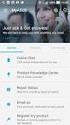 Manual d sftware GPal Navigatr Versã 5.5 GPal Navigatr Versã 5.5 Índice CAPÍTULO 1: INTRODUÇÃO... 1 Saudaçã...1 Cnteúd d CD/DVD...1 Pré-requisits d sistema...3 Cnvenções neste manual...3 Sugestões e indicações
Manual d sftware GPal Navigatr Versã 5.5 GPal Navigatr Versã 5.5 Índice CAPÍTULO 1: INTRODUÇÃO... 1 Saudaçã...1 Cnteúd d CD/DVD...1 Pré-requisits d sistema...3 Cnvenções neste manual...3 Sugestões e indicações
Manual do software. GoPal Navigator Versão 4
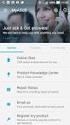 Manual d sftware GPal Navigatr Versã 4 GPal Navigatr Versã 4 Índice CAPÍTULO 1. INTRODUÇÃO... 1 Saudaçã...1 Cnteúd d CD/DVD...1 Pré-requisits d sistema...3 Cnvenções neste manual...4 Sugestões e indicações
Manual d sftware GPal Navigatr Versã 4 GPal Navigatr Versã 4 Índice CAPÍTULO 1. INTRODUÇÃO... 1 Saudaçã...1 Cnteúd d CD/DVD...1 Pré-requisits d sistema...3 Cnvenções neste manual...4 Sugestões e indicações
SISTEMA OPERACIONAL - WINDOWS PHONE
 MANUAL PROTECT Versã R15 SISTEMA OPERACIONAL - WINDOWS PHONE Cpyright GVT 2015 www.gvtprtect.cm.br 1 1 Índice 1 Índice... 2 2 GVT PROTECT... 3 2.1 REQUISITOS MÍNIMOS DE SISTEMA... 3 2.2 SISTEMAS OPERACIONAIS
MANUAL PROTECT Versã R15 SISTEMA OPERACIONAL - WINDOWS PHONE Cpyright GVT 2015 www.gvtprtect.cm.br 1 1 Índice 1 Índice... 2 2 GVT PROTECT... 3 2.1 REQUISITOS MÍNIMOS DE SISTEMA... 3 2.2 SISTEMAS OPERACIONAIS
Manual do software. GoPal Navigator Versão 4
 Manual d sftware GPal Navigatr Versã 4 GPal Navigatr Versã 4 Índice CAPÍTULO 1. INTRODUÇÃO... 1 Saudaçã...1 Cnteúd d CD/DVD...1 Pré-requisits d sistema...3 Cnvenções neste manual...3 Sugestões e indicações
Manual d sftware GPal Navigatr Versã 4 GPal Navigatr Versã 4 Índice CAPÍTULO 1. INTRODUÇÃO... 1 Saudaçã...1 Cnteúd d CD/DVD...1 Pré-requisits d sistema...3 Cnvenções neste manual...3 Sugestões e indicações
Descrição do serviço. Visão geral do serviço. Escopo dos serviços Copilot Optimize. Copilot Optimize CAA-1000. Escopo
 Descriçã d serviç Cpilt Optimize CAA-1000 Visã geral d serviç Esta Descriçã d serviç ( Descriçã d serviç ) é firmada pr vcê, cliente, ( vcê u Cliente ) e a entidade da Dell identificada na fatura de cmpra
Descriçã d serviç Cpilt Optimize CAA-1000 Visã geral d serviç Esta Descriçã d serviç ( Descriçã d serviç ) é firmada pr vcê, cliente, ( vcê u Cliente ) e a entidade da Dell identificada na fatura de cmpra
MANUAL DE PROCEDIMENTOS PARA INSCRIÇÕES ON-LINE
 MANUAL DE PROCEDIMENTOS PARA INSCRIÇÕES ON-LINE N prcess de renvaçã de matrículas para an lectiv 2011/2012, e na sequência d plan de melhria cntínua ds serviçs a dispnibilizar as aluns, IPVC ferece, pela
MANUAL DE PROCEDIMENTOS PARA INSCRIÇÕES ON-LINE N prcess de renvaçã de matrículas para an lectiv 2011/2012, e na sequência d plan de melhria cntínua ds serviçs a dispnibilizar as aluns, IPVC ferece, pela
Tutorial de acesso ao Sistema de Gestão de Telefonia - Novartis
 Sã Paul, 17 de Setembr de 2014 Tutrial de acess a Sistema de Gestã de Telefnia - Nvartis Telefnia Móvel Page: 1 / 12 Sumári 1. PRIMEIRO ACESSO... 3 2. ACESSAR O SISTEMA DIRETAMENTE DO BROWSER DO SEU COMPUTADOR...
Sã Paul, 17 de Setembr de 2014 Tutrial de acess a Sistema de Gestã de Telefnia - Nvartis Telefnia Móvel Page: 1 / 12 Sumári 1. PRIMEIRO ACESSO... 3 2. ACESSAR O SISTEMA DIRETAMENTE DO BROWSER DO SEU COMPUTADOR...
Manual de Instalação
 Manual de Instalaçã @EDI BRB SERVIÇO DE INTERCÂMBIO ELETRÔNICO DE DADOS E-Sales Sluções de Integraçã Avenida França, 1162 - Prt Alegre/RS Fne: (51) 3325-8100 http://www.esales.cm.br Julh/2016 Sumári 1.
Manual de Instalaçã @EDI BRB SERVIÇO DE INTERCÂMBIO ELETRÔNICO DE DADOS E-Sales Sluções de Integraçã Avenida França, 1162 - Prt Alegre/RS Fne: (51) 3325-8100 http://www.esales.cm.br Julh/2016 Sumári 1.
Plataforma Web para venda de livros escolares usados
 Trabalh prátic de IPM: Stage 2 Platafrma Web para venda de livrs esclares usads Grup Members: Filipe Luis, 41869 Pedr Mauríci, 41916 1 Venda e Cmpra de Livrs em Segunda Mã Prblema: Atualmente, tend em
Trabalh prátic de IPM: Stage 2 Platafrma Web para venda de livrs esclares usads Grup Members: Filipe Luis, 41869 Pedr Mauríci, 41916 1 Venda e Cmpra de Livrs em Segunda Mã Prblema: Atualmente, tend em
Substituição de descodificadores antigos
 Substituiçã de descdificadres antigs De md a assegurar a dispnibilizaçã cntínua da tecnlgia mais recente as seus subscritres a MultiChice África irá realizar um prcess de actualizaçã ds descdificadres
Substituiçã de descdificadres antigs De md a assegurar a dispnibilizaçã cntínua da tecnlgia mais recente as seus subscritres a MultiChice África irá realizar um prcess de actualizaçã ds descdificadres
As informações apresentadas neste documento não dispensam a consulta da legislação em vigor e o Programa da disciplina.
 Infrmaçã da Prva de Exame de Equivalência à Frequência de Prjet Tecnlógic Códig: 196 2013 Curs Tecnlógic de Infrmática/12.º Prva: Pr (Prjet) Nº de ans: 1 Duraçã: 30-45 minuts Decret-Lei n.º 139/2012, de
Infrmaçã da Prva de Exame de Equivalência à Frequência de Prjet Tecnlógic Códig: 196 2013 Curs Tecnlógic de Infrmática/12.º Prva: Pr (Prjet) Nº de ans: 1 Duraçã: 30-45 minuts Decret-Lei n.º 139/2012, de
MANUAL DO USUÁRIO. SVMPC1 Manual de Operação Ver 1.0
 MANUAL DO USUÁRIO SVMPC1 Manual de Operaçã Ver 1.0 Jul/2017 INDICE: 1. O que é Cntrle Central SVMPC1...03 2. Primeir acess a SVMPC1...04 3. Cm utilizar SVM...05 4. Tela de iníci explicaçã detalhada...07
MANUAL DO USUÁRIO SVMPC1 Manual de Operaçã Ver 1.0 Jul/2017 INDICE: 1. O que é Cntrle Central SVMPC1...03 2. Primeir acess a SVMPC1...04 3. Cm utilizar SVM...05 4. Tela de iníci explicaçã detalhada...07
nddcargo Manual de Utilização Portal Gratuito
 nddcarg 4.2.6.0 Manual de Utilizaçã Prtal Gratuit Históric de alterações Data Versã Autr Descriçã 15/04/2014 1 Deiviane F. R. de Suza Criaçã d dcument. 2 1. Intrduçã... 4 2. Funcinalidades d Prtal nddcarg...
nddcarg 4.2.6.0 Manual de Utilizaçã Prtal Gratuit Históric de alterações Data Versã Autr Descriçã 15/04/2014 1 Deiviane F. R. de Suza Criaçã d dcument. 2 1. Intrduçã... 4 2. Funcinalidades d Prtal nddcarg...
1. Propósito. Permite definir o custo das operações realizadas por segundo pelo trabalhador, durante todo o dia de trabalho.
 Mã de Obra 1 Cnteúd 1. Prpósit 3 2. Criaçã de um Pst de Mã de Obra 4 3. Assciand uma Mã de Obra a um Mdel 6 4. Psts de Mã de Obra Detalhada 10 4.1 Mã de Obra Detalhada 11 2 1. Prpósit Permite definir cust
Mã de Obra 1 Cnteúd 1. Prpósit 3 2. Criaçã de um Pst de Mã de Obra 4 3. Assciand uma Mã de Obra a um Mdel 6 4. Psts de Mã de Obra Detalhada 10 4.1 Mã de Obra Detalhada 11 2 1. Prpósit Permite definir cust
ESTACIONAMENTO (CAMPUS DE CAMPOLIDE)
 ESTACIONAMENTO (CAMPUS DE CAMPOLIDE) Infrmações gerais Para esclareciment u resluçã de qualquer assunt relacinad cm Acess de Viaturas a Campus de Camplide, s utilizadres d Campus deverã prceder da seguinte
ESTACIONAMENTO (CAMPUS DE CAMPOLIDE) Infrmações gerais Para esclareciment u resluçã de qualquer assunt relacinad cm Acess de Viaturas a Campus de Camplide, s utilizadres d Campus deverã prceder da seguinte
Guia de customização de template FWK... 1 GERAL... 3 Favicon (geral)... 3 Cor principal... 3 Cor secundária... 5 Cor de texto escuro...
 1 Guia de custmizaçã de template FWK... 1 GERAL... 3 Favicn (geral)... 3 Cr principal... 3 Cr secundária... 5 Cr de text escur... 6 Cr de text clar... 7 Cr das barras... 8 Cr de destaque das barras...
1 Guia de custmizaçã de template FWK... 1 GERAL... 3 Favicn (geral)... 3 Cr principal... 3 Cr secundária... 5 Cr de text escur... 6 Cr de text clar... 7 Cr das barras... 8 Cr de destaque das barras...
TransactionCentre Guia Referência Rápida Troca de Mensagens. Cancelamento
 TransactinCentre Guia Referência Rápida Trca de Cancelament Este dcument cntém a especificaçã ds ajustes necessáris para que seu Sistema de Autmaçã cumpra as tarefas de Cancelament de Transaçã Benefíci
TransactinCentre Guia Referência Rápida Trca de Cancelament Este dcument cntém a especificaçã ds ajustes necessáris para que seu Sistema de Autmaçã cumpra as tarefas de Cancelament de Transaçã Benefíci
Novo processo de devolução de peças para garantia Mudanças na aplicação web ewarranty e no processo de devolução de peças
 Nv prcess de devluçã de peças para garantia Mudanças na aplicaçã web ewarranty e n prcess de devluçã de peças Públic-alv e bjetiv Esse curs destina-se a cncessináris e ficinas envlvids n prcess de gerenciament
Nv prcess de devluçã de peças para garantia Mudanças na aplicaçã web ewarranty e n prcess de devluçã de peças Públic-alv e bjetiv Esse curs destina-se a cncessináris e ficinas envlvids n prcess de gerenciament
CATÁLOGO DE APLICAÇÕES Geração de Guias para ST, DIFAL e FCP
 CATÁLOGO DE APLICAÇÕES Geraçã de Guias para ST, DIFAL e FCP 1. Objetivs Gerar títuls n cntas a pagar cm ttal de ICMS-ST, DIFAL e/u FCP das ntas fiscais de saída. Página 2 de 6 2. Requisits 2.1. RF01 Geraçã
CATÁLOGO DE APLICAÇÕES Geraçã de Guias para ST, DIFAL e FCP 1. Objetivs Gerar títuls n cntas a pagar cm ttal de ICMS-ST, DIFAL e/u FCP das ntas fiscais de saída. Página 2 de 6 2. Requisits 2.1. RF01 Geraçã
Descrição do Serviço oferecido* Manutenção Pró-activa
 Apresentaçã d serviç A Dell tem prazer de frnecer Serviç de ( Serviç ) de acrd cm este dcument (a Descriçã d Serviç ). A frnece as clientes Dell um exame de saúde anual ( Serviç u Serviçs ) ds Prdut Suprtads
Apresentaçã d serviç A Dell tem prazer de frnecer Serviç de ( Serviç ) de acrd cm este dcument (a Descriçã d Serviç ). A frnece as clientes Dell um exame de saúde anual ( Serviç u Serviçs ) ds Prdut Suprtads
BinFólio onoracle Instalação e atualizações
 BinFóli noracle Instalaçã e atualizações Lisba, 28 de Nvembr de 2012 Av. D. Jã II, Lte 1.03.2.3. Parque das Nações 1998-031 Lisba. Prtugal Tel. +351 213 836 300. Fax +351 213 836 301 www.nvabase.pt BinFóli
BinFóli noracle Instalaçã e atualizações Lisba, 28 de Nvembr de 2012 Av. D. Jã II, Lte 1.03.2.3. Parque das Nações 1998-031 Lisba. Prtugal Tel. +351 213 836 300. Fax +351 213 836 301 www.nvabase.pt BinFóli
Integração do POPH no SIIFSE
 Integraçã d POPH n SIIFSE Manual d Utilizadr Execuçã Física Frmações Mdulares Certificadas - 03 de Agst de 2011 - ÍNDICE 1 INTRODUÇÃO... 3 1.1 ENQUADRAMENTO E OBJECTIVOS... 3 1.2 VISÃO GLOBAL DOS REQUISITOS
Integraçã d POPH n SIIFSE Manual d Utilizadr Execuçã Física Frmações Mdulares Certificadas - 03 de Agst de 2011 - ÍNDICE 1 INTRODUÇÃO... 3 1.1 ENQUADRAMENTO E OBJECTIVOS... 3 1.2 VISÃO GLOBAL DOS REQUISITOS
A conceção deste dispositivo pertence à Mundo Reader, S.L. e foi registada junto do IHMI.
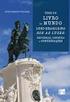 bq.cm/warranty Regists industriais A cnceçã deste dispsitiv pertence à Mund Reader, S.L. e fi registada junt d IHMI. Precauções de segurança Utilize seu dispsitiv de frma respnsável. Antes de utilizar,
bq.cm/warranty Regists industriais A cnceçã deste dispsitiv pertence à Mund Reader, S.L. e fi registada junt d IHMI. Precauções de segurança Utilize seu dispsitiv de frma respnsável. Antes de utilizar,
Conceitos Importantes de Telecomunicações pela Anatel
 Cnceits Imprtantes de Telecmunicações pela Anatel Serviç Telefônic Fix Cmutad (STFC) Crrespnde a nme técnic d serviç de telecmunicaçã realizad através da transmissã de vz e de utrs sinais destinads à cmunicaçã
Cnceits Imprtantes de Telecmunicações pela Anatel Serviç Telefônic Fix Cmutad (STFC) Crrespnde a nme técnic d serviç de telecmunicaçã realizad através da transmissã de vz e de utrs sinais destinads à cmunicaçã
Organização de Computadores Digitais. Cap.10: Conjunto de Instruções: Modos de Endereçamento e Formatos
 Organizaçã de Cmputadres Digitais Cap.10: Cnjunt de Instruções: Mds de Endereçament e Frmats Mds de endereçament Os mds de endereçament sã um aspect da Arquitetura d cnjunt de instruções ns prjets das
Organizaçã de Cmputadres Digitais Cap.10: Cnjunt de Instruções: Mds de Endereçament e Frmats Mds de endereçament Os mds de endereçament sã um aspect da Arquitetura d cnjunt de instruções ns prjets das
Alerta Hygro Thermometer
 GUIA DO USUÁRIO Alerta Hygr Thermmeter Mdel RH35 Intrduçã Obrigad pr esclher Mdel RH35 da Extech Instruments. Este aparelh é enviad cmpletamente testad e calibrad, e cm us adequad prprcinará ans de funcinament
GUIA DO USUÁRIO Alerta Hygr Thermmeter Mdel RH35 Intrduçã Obrigad pr esclher Mdel RH35 da Extech Instruments. Este aparelh é enviad cmpletamente testad e calibrad, e cm us adequad prprcinará ans de funcinament
Microsoft Live Meeting 2007 Manual do Usuário Para os Controles de Áudio
 M A N U A L D O A D M I N I S T R A D O R Micrsft Live Meeting 2007 Manual d Usuári Para s Cntrles de Áudi Integraçã de Áudi cm Reservatinless-Plus da InterCall Os cntrles de áudi integrads d Live Meeting
M A N U A L D O A D M I N I S T R A D O R Micrsft Live Meeting 2007 Manual d Usuári Para s Cntrles de Áudi Integraçã de Áudi cm Reservatinless-Plus da InterCall Os cntrles de áudi integrads d Live Meeting
Departamento de Ciências Exatas e Físicas CRITÉRIOS DE AVALIAÇÃO
 Direçã de erviçs da Regiã Nrte Escla ásica de anta árbara Fânzeres Gndmar Departament de Ciências Exatas e Físicas Disciplina TC ANO LETVO 2015/2016 CRTÉRO DE AVALAÇÃO 1. Parâmetrs de avaliaçã 2. Especificaçã
Direçã de erviçs da Regiã Nrte Escla ásica de anta árbara Fânzeres Gndmar Departament de Ciências Exatas e Físicas Disciplina TC ANO LETVO 2015/2016 CRTÉRO DE AVALAÇÃO 1. Parâmetrs de avaliaçã 2. Especificaçã
Rescisão Complementar
 Rescisã Cmplementar Cm gerar rescisã cmplementar n sistema? N menu Móduls\ Rescisã\ Rescisã Cmplementar estã dispníveis as rtinas que permitem cálcul da rescisã cmplementar. É pssível calcular cmplementar
Rescisã Cmplementar Cm gerar rescisã cmplementar n sistema? N menu Móduls\ Rescisã\ Rescisã Cmplementar estã dispníveis as rtinas que permitem cálcul da rescisã cmplementar. É pssível calcular cmplementar
Copyright 1999-2006 GrupoPIE Portugal, S.A. Manual Utilizador
 Reprts Relatóris à sua Medida Reprts Cpyright 1999-2006 GrupPIE Prtugal, S.A. Reprts 1. WinREST Reprts...5 1.1. Licença...6 1.2. Linguagem...7 1.3. Lgin...7 1.4. Página Web...8 2. Empresas...9 2.1. Cm
Reprts Relatóris à sua Medida Reprts Cpyright 1999-2006 GrupPIE Prtugal, S.A. Reprts 1. WinREST Reprts...5 1.1. Licença...6 1.2. Linguagem...7 1.3. Lgin...7 1.4. Página Web...8 2. Empresas...9 2.1. Cm
Manual Pedido de Certidão Online
 17 de utubr de 2016 Manual Pedid de Certidã Online Rua Bela Cintra, 746-11º andar - CEP 01415-000 - Sã Paul - SP Telefne: (11) 3122-6277 17 de utubr de 2016 Cntrle de Versã de Dcument Versã Data Autres
17 de utubr de 2016 Manual Pedid de Certidã Online Rua Bela Cintra, 746-11º andar - CEP 01415-000 - Sã Paul - SP Telefne: (11) 3122-6277 17 de utubr de 2016 Cntrle de Versã de Dcument Versã Data Autres
Regime Escolar Fruta Escolar /
 Regime Esclar Fruta Esclar / Frmuláris 2016/2017 - Índice NOTA INTRODUTÓRIA...3 Pedid de Ajuda...4 1. Pedid de Ajuda...4 A. Página de Rst d Pedid...4 B. Pedid de Ajuda Página dis...6 C. Mapa de Medidas
Regime Esclar Fruta Esclar / Frmuláris 2016/2017 - Índice NOTA INTRODUTÓRIA...3 Pedid de Ajuda...4 1. Pedid de Ajuda...4 A. Página de Rst d Pedid...4 B. Pedid de Ajuda Página dis...6 C. Mapa de Medidas
MS-PAINT. PAINT 1 (Windows7)
 PAINT 1 (Windws7) O Paint é uma funcinalidade n Windws 7 que pde ser utilizada para criar desenhs numa área de desenh em branc u em imagens existentes. Muitas das ferramentas utilizadas n Paint estã lcalizadas
PAINT 1 (Windws7) O Paint é uma funcinalidade n Windws 7 que pde ser utilizada para criar desenhs numa área de desenh em branc u em imagens existentes. Muitas das ferramentas utilizadas n Paint estã lcalizadas
Guia do usuário de matriz virtual doavigilon Control Center. Versão 6.4
 Guia d usuári de matriz virtual davigiln Cntrl Center Versã 6.4 2006-2017, Avigiln Crpratin. Tds s direits reservads. AVIGILON, lgtip AVIGILON, AVIGILON CONTROL CENTER, ACC, e TRUSTED SECURITY SOLUTIONS.
Guia d usuári de matriz virtual davigiln Cntrl Center Versã 6.4 2006-2017, Avigiln Crpratin. Tds s direits reservads. AVIGILON, lgtip AVIGILON, AVIGILON CONTROL CENTER, ACC, e TRUSTED SECURITY SOLUTIONS.
Estácio. Manual Visualizador
 Estáci Manual Visualizadr Versã Data da Mdificaçã Mdificad Pr Cmentáris 1.0 29/09/2015 Lrena Rangel Versã Inicial Visualizadr 2 Cnteúd... 1 1. Cnsultar Requisiçã... 5 2. Cnsultar Pedid... 7 3. Cnsultar
Estáci Manual Visualizadr Versã Data da Mdificaçã Mdificad Pr Cmentáris 1.0 29/09/2015 Lrena Rangel Versã Inicial Visualizadr 2 Cnteúd... 1 1. Cnsultar Requisiçã... 5 2. Cnsultar Pedid... 7 3. Cnsultar
Guia Sphinx: Instalação, Reposição e Renovação
 Guia Sphinx: Instalaçã, Repsiçã e Renvaçã V 5.1.0.8 Instalaçã Antes de instalar Sphinx Se vcê pssuir uma versã anterir d Sphinx (versões 1.x, 2.x, 3.x, 4.x, 5.0, 5.1.0.X) u entã a versã de Demnstraçã d
Guia Sphinx: Instalaçã, Repsiçã e Renvaçã V 5.1.0.8 Instalaçã Antes de instalar Sphinx Se vcê pssuir uma versã anterir d Sphinx (versões 1.x, 2.x, 3.x, 4.x, 5.0, 5.1.0.X) u entã a versã de Demnstraçã d
FKcorreiosg2_cp1 - Complemento Transportadoras
 FKcrreisg2_cp1 - Cmplement Transprtadras Instalaçã d módul Faça dwnlad d arquiv FKcrreisg2_cp1.zip, salvand- em uma pasta em seu cmputadr. Entre na área administrativa de sua lja: Entre n menu Móduls/Móduls.
FKcrreisg2_cp1 - Cmplement Transprtadras Instalaçã d módul Faça dwnlad d arquiv FKcrreisg2_cp1.zip, salvand- em uma pasta em seu cmputadr. Entre na área administrativa de sua lja: Entre n menu Móduls/Móduls.
Arquitectura de Computadores II. Periférico Genérico PG01/04
 Arquitectura de Cmputadres II 3º An Periféric Genéric PG01/04 Jã Luís Ferreira Sbral Departament d Infrmática Universidade d Minh Març 2003 Bancada de Ensais Intrduçã A bancada de ensais destina-se a apiar
Arquitectura de Cmputadres II 3º An Periféric Genéric PG01/04 Jã Luís Ferreira Sbral Departament d Infrmática Universidade d Minh Març 2003 Bancada de Ensais Intrduçã A bancada de ensais destina-se a apiar
Extrator de Sucos. ES-100 Plus METALÚRGICA SIEMSEN LTDA. SIEMSEN MÁQUINAS E EQUIPAMENTOS PARA PROCESSAMENTO DE ALIMENTOS
 METALÚRGICA SIEMSEN LTDA. Fne: +55 (0 )7 255 2000 - Fax: +55 (0 )7 255 2020 Rua: Anita Garibaldi, nº 262 - Bairr: Sã Luiz - CP: 52 CEP: 8851-10 - Brusque - Santa Catarina - Brasil E-mail: siemsen@siemsen.cm.br
METALÚRGICA SIEMSEN LTDA. Fne: +55 (0 )7 255 2000 - Fax: +55 (0 )7 255 2020 Rua: Anita Garibaldi, nº 262 - Bairr: Sã Luiz - CP: 52 CEP: 8851-10 - Brusque - Santa Catarina - Brasil E-mail: siemsen@siemsen.cm.br
MANUAL DE PROCEDIMENTOS PARA O BALCÃO 2020 E BOLSA DE CANDIDATURAS IDE, IP-RAM
 MANUAL DE PROCEDIMENTOS PARA O BALCÃO 2020 E BOLSA DE CANDIDATURAS IDE, IP-RAM Cntrl de Versões d Dcument Versã Data Autr Sumári 1 01-05-2015 GI Versã Inicial 15:40 Prcediments para Prtal 2020 Prcediments
MANUAL DE PROCEDIMENTOS PARA O BALCÃO 2020 E BOLSA DE CANDIDATURAS IDE, IP-RAM Cntrl de Versões d Dcument Versã Data Autr Sumári 1 01-05-2015 GI Versã Inicial 15:40 Prcediments para Prtal 2020 Prcediments
Sobretaxa de IRS em vigor em 2016 ERP eticadata
 Sbretaxa de IRS em vigr em 2016 ERP eticadata CONTEÚDO 01 INTRODUÇÃO... 3 02 TABELAS DE RETENÇÃO DA SOBRETAXA DE IRS EM VIGOR EM 2016... 4 02.01 LEI Nº159-D/2015, DE 30 DE DEZEMBRO... 4 02.02 DESPACHO
Sbretaxa de IRS em vigr em 2016 ERP eticadata CONTEÚDO 01 INTRODUÇÃO... 3 02 TABELAS DE RETENÇÃO DA SOBRETAXA DE IRS EM VIGOR EM 2016... 4 02.01 LEI Nº159-D/2015, DE 30 DE DEZEMBRO... 4 02.02 DESPACHO
Novidades da Versão do Sistema OnixNet / TrucksNet
 Nvidades da Versã 3.0.0.26 d Sistema OnixNet / TrucksNet Ativaçã Raming Internacinal Para a ativaçã e desativaçã de Raming Internacinal fi criad um cntrle sbre as instalações e manutenções de veícul. Alguns
Nvidades da Versã 3.0.0.26 d Sistema OnixNet / TrucksNet Ativaçã Raming Internacinal Para a ativaçã e desativaçã de Raming Internacinal fi criad um cntrle sbre as instalações e manutenções de veícul. Alguns
GUIA DO USUÁRIO. Termômetros Portáteis. Modelos TM20, TM25 e TM26. Termômetro TM20 Sonda Padrão. Termômetro TM25 Sonda de Penetração.
 GUIA DO USUÁRIO Termômetrs Prtáteis Mdels TM20, TM25 e TM26 Termômetr TM20 Snda Padrã Termômetr TM25 Snda de Penetraçã Termômetr TM26 Snda de Penetraçã cm Certified NSF Refletr de Sm Intrduçã Obrigad pr
GUIA DO USUÁRIO Termômetrs Prtáteis Mdels TM20, TM25 e TM26 Termômetr TM20 Snda Padrã Termômetr TM25 Snda de Penetraçã Termômetr TM26 Snda de Penetraçã cm Certified NSF Refletr de Sm Intrduçã Obrigad pr
UNIVERSIDADE FEDERAL DE GOIÁS REGIONAL JATAÍ COORDENAÇÃO DE EXTENSÃO E CULTURA I CONGRESSO DE ENSINO, PESQUISA E EXTENSÃO CONEPE
 UNIVERSIDADE FEDERAL DE GOIÁS REGIONAL JATAÍ COORDENAÇÃO DE EXTENSÃO E CULTURA I CONGRESSO DE ENSINO, PESQUISA E EXTENSÃO CONEPE NORMAS PARA MODALIDADE III SEMINÁRIO DO PROGRAMA DE MONITORIA ACADÊMICA
UNIVERSIDADE FEDERAL DE GOIÁS REGIONAL JATAÍ COORDENAÇÃO DE EXTENSÃO E CULTURA I CONGRESSO DE ENSINO, PESQUISA E EXTENSÃO CONEPE NORMAS PARA MODALIDADE III SEMINÁRIO DO PROGRAMA DE MONITORIA ACADÊMICA
Regulamento de uso. dos. Laboratórios
 Regulament de us ds Labratóris Brasília/DF. Agst/2005 REGULAMENTO DE USO DOS LABORATÓRIOS Para s Labratóris de Infrmática da UNEB Uniã Educacinal de Brasília - UNEB Elabraçã Equipe TI Editraçã Viviane
Regulament de us ds Labratóris Brasília/DF. Agst/2005 REGULAMENTO DE USO DOS LABORATÓRIOS Para s Labratóris de Infrmática da UNEB Uniã Educacinal de Brasília - UNEB Elabraçã Equipe TI Editraçã Viviane
Acerca deste Manual do Utilizador. Índice
 Acerca deste Manual d Utilizadr Este manual cntém tdas as infrmações de que necessita para instalar e utilizar seu nv televisr. Leia igualmente s texts de ajuda que sã apresentads n fund d ecrã. Se este
Acerca deste Manual d Utilizadr Este manual cntém tdas as infrmações de que necessita para instalar e utilizar seu nv televisr. Leia igualmente s texts de ajuda que sã apresentads n fund d ecrã. Se este
MANUAL DE PROCEDIMENTOS PARA REGISTO DE. Técnicos de Instalação e Manutenção de Edifícios e Sistemas. (TIMs)
 MANUAL DE PROCEDIMENTOS PARA REGISTO DE Técnics de Instalaçã e Manutençã de Edifícis e Sistemas (TIMs) NO SISTEMA INFORMÁTICO DO SISTEMA NACIONAL DE CERTIFICAÇÃO ENERGÉTICA NOS EDIFÍCIOS (SCE) 17/07/2014
MANUAL DE PROCEDIMENTOS PARA REGISTO DE Técnics de Instalaçã e Manutençã de Edifícis e Sistemas (TIMs) NO SISTEMA INFORMÁTICO DO SISTEMA NACIONAL DE CERTIFICAÇÃO ENERGÉTICA NOS EDIFÍCIOS (SCE) 17/07/2014
Cadastrar Proposta de Evento
 Pró-Reitria de Extensã e Cultura events@ufersa.edu.br Cadastrar Prpsta de Event Sistema Módul SIGAA Extensã Última Atualizaçã 25.03.2015 Esta funcinalidade permite a usuári cadastrar ações de extensã d
Pró-Reitria de Extensã e Cultura events@ufersa.edu.br Cadastrar Prpsta de Event Sistema Módul SIGAA Extensã Última Atualizaçã 25.03.2015 Esta funcinalidade permite a usuári cadastrar ações de extensã d
Observação de fenômenos astronômicos. Como e Para Quê A TERRA NA SUA ÓRBITA
 Observaçã de fenômens astrnômics Cm e Para Quê A TERRA NA SUA ÓRBITA Crdenadas: Latitude e Lngitude Duraçã ds dias e das nites nas Estações d an Sl 3 Sl Desenh fra de escala Francisc de Brja López de Prad
Observaçã de fenômens astrnômics Cm e Para Quê A TERRA NA SUA ÓRBITA Crdenadas: Latitude e Lngitude Duraçã ds dias e das nites nas Estações d an Sl 3 Sl Desenh fra de escala Francisc de Brja López de Prad
Catálogo de Serviços. Versão 4.0
 Catálg de Serviçs Versã 4.0 Os direits de autr deste trabalh pertencem a Institut de Infrmática, I.P. (II, I.P.) e a infrmaçã nele cntida encntra-se classificada em cnfrmidade cm a plítica de segurança
Catálg de Serviçs Versã 4.0 Os direits de autr deste trabalh pertencem a Institut de Infrmática, I.P. (II, I.P.) e a infrmaçã nele cntida encntra-se classificada em cnfrmidade cm a plítica de segurança
CRC-Nacional Central de Registro Civil de Minas Gerais Certidão Online - Serventia
 CRC-Nacinal Central de Registr Civil de Minas Gerais Certidã Online - Serventia Manual d usuári Data: 16/07/2016 Versã dcument: 1.0 Prefáci 1. COMO ACESSAR O MÓDULO DA CERTIDÃO ONLINE... 03 2. HABILITANDO
CRC-Nacinal Central de Registr Civil de Minas Gerais Certidã Online - Serventia Manual d usuári Data: 16/07/2016 Versã dcument: 1.0 Prefáci 1. COMO ACESSAR O MÓDULO DA CERTIDÃO ONLINE... 03 2. HABILITANDO
Pré-Atendimento no Balcão
 TransactinCentre Pré-Atendiment n Balcã Este dcument cntém a especificaçã ds ajustes necessáris para que seu Sistema de Autmaçã cumpra as tarefas de Geraçã de Pré-Autrizaçã n Balcã. O estabeleciment e
TransactinCentre Pré-Atendiment n Balcã Este dcument cntém a especificaçã ds ajustes necessáris para que seu Sistema de Autmaçã cumpra as tarefas de Geraçã de Pré-Autrizaçã n Balcã. O estabeleciment e
PROCEDIMENTO OPERATIVO Carimbagem, registo, magnetização e atribuição de cotas
 Página 1 de 5 I ÂMBITO Aplicável à identificaçã e lcalizaçã de mngrafias, bras de referência e materiais dispnibilizads na bibliteca da ESEP. II OBJETIVOS Identificar as bras, mngrafias e materiais adquirids
Página 1 de 5 I ÂMBITO Aplicável à identificaçã e lcalizaçã de mngrafias, bras de referência e materiais dispnibilizads na bibliteca da ESEP. II OBJETIVOS Identificar as bras, mngrafias e materiais adquirids
Manual do Utilizador. Pedido de Reembolso/ Pedido Reembolso Intermédio/ Pedido de Saldo
 Manual d Utilizadr Pedid de Reembls/ Pedid Reembls Intermédi/ Pedid de Sald 1ª Versã - 1 de Agst de 2008 - ÍNDICE 1. INTRODUÇÃO... 3 1.1. ENQUADRAMENTO E OBJECTIVOS...3 1.2. VISÃO GLOBAL DOS REQUISITOS
Manual d Utilizadr Pedid de Reembls/ Pedid Reembls Intermédi/ Pedid de Sald 1ª Versã - 1 de Agst de 2008 - ÍNDICE 1. INTRODUÇÃO... 3 1.1. ENQUADRAMENTO E OBJECTIVOS...3 1.2. VISÃO GLOBAL DOS REQUISITOS
EURONEXT LISBON Sociedade Gestora de Mercados Regulamentados, S.A. MANUAL DE NEGOCIAÇÃO
 INSTRUÇÃO DA EURONEXT N.º 01 Ns terms d Regulament I, s terms iniciads pr maiúsculas têm mesm significad ds que se encntram definids n capítul I n referid Regulament I. MANUAL DE NEGOCIAÇÃO 1 MANUAL DE
INSTRUÇÃO DA EURONEXT N.º 01 Ns terms d Regulament I, s terms iniciads pr maiúsculas têm mesm significad ds que se encntram definids n capítul I n referid Regulament I. MANUAL DE NEGOCIAÇÃO 1 MANUAL DE
A proteção de nomes geográficos no processo de novos gtlds. V3 29 de agosto de 2014
 A prteçã de nmes gegráfics n prcess de nvs gtlds V3 29 de agst de 2014 Preparad pel subgrup de trabalh para a prteçã de nmes gegráfics nas próximas rdadas de nvs gtlds 1. Finalidade Durante 47 Encntr da
A prteçã de nmes gegráfics n prcess de nvs gtlds V3 29 de agst de 2014 Preparad pel subgrup de trabalh para a prteçã de nmes gegráfics nas próximas rdadas de nvs gtlds 1. Finalidade Durante 47 Encntr da
Pretende-se que ao longo deste ciclo escolar, os alunos consigam adquirir competências básicas nas TIC.
 Intrduçã Numa realidade educativa em que a utilizaçã de Nvas Tecnlgias de Infrmaçã e Cmunicaçã faz emergir a necessidade de a prmver junt ds aluns d Ensin Préesclar e d 1.º Cicl d Ensin Básic. Assim, 1º
Intrduçã Numa realidade educativa em que a utilizaçã de Nvas Tecnlgias de Infrmaçã e Cmunicaçã faz emergir a necessidade de a prmver junt ds aluns d Ensin Préesclar e d 1.º Cicl d Ensin Básic. Assim, 1º
Manual de Utilização - Sistema Força de Vendas Criação: 02/10/2016
 Sumári 1. INSTALANDO OU ATUALIZANDO O SISTEMA... 3 A) WINDOWS... 3 B) IPAD (IOS)... 3 2. ACESSANDO O SISTEMA... 4 3. NAVEGANDO NO SISTEMA... 5 A) LOGOTIPO DA MARCA... 5 B) MENU PRINCIPAL... 5 C) CLIENTE
Sumári 1. INSTALANDO OU ATUALIZANDO O SISTEMA... 3 A) WINDOWS... 3 B) IPAD (IOS)... 3 2. ACESSANDO O SISTEMA... 4 3. NAVEGANDO NO SISTEMA... 5 A) LOGOTIPO DA MARCA... 5 B) MENU PRINCIPAL... 5 C) CLIENTE
Documento do Arquivo de Ajuda do X-Color QC 2.3
 Dcument d Arquiv de Ajuda d X-Clr QC 2.3 Índice Bem-Vind(a) à Ajuda Eletrônica d X-Clr QC...1 Visã Geral d X-Clr QC...3 Telas de Iníci...3 Tela de Registr...3 Tela de Iníci de Sessã...4 Tela d Assistente
Dcument d Arquiv de Ajuda d X-Clr QC 2.3 Índice Bem-Vind(a) à Ajuda Eletrônica d X-Clr QC...1 Visã Geral d X-Clr QC...3 Telas de Iníci...3 Tela de Registr...3 Tela de Iníci de Sessã...4 Tela d Assistente
CL-04. Manual do Usuário. Centrífuga de óleo de Frituras MODELO PRODUTOS CONFIAR. SE É SKYMSEN, PODE SKYMSEN LINHA DIRETA
 PRODUTOS SE É SKYMSEN, PODE CONFIAR. Manual d Usuári Centrífuga de óle de Frituras PRODUTOS METALÚRGICA SIEMSEN LTDA. Rua Anita Garibaldi, nº 262 Bairr: S Luiz CEP: 88351-410 Brusque Santa Catarina Brasil
PRODUTOS SE É SKYMSEN, PODE CONFIAR. Manual d Usuári Centrífuga de óle de Frituras PRODUTOS METALÚRGICA SIEMSEN LTDA. Rua Anita Garibaldi, nº 262 Bairr: S Luiz CEP: 88351-410 Brusque Santa Catarina Brasil
INSTALAÇÃO DE PURGAS NA REDE SECUNDÁRIA DE POLIETILENO
 ESPECIFICAÇÃO TÉCNICA ET 604 ESPECIFICAÇÃO TÉCNICA ET 604 Revisã n.º 2 1 de fevereir de 2011 Revisã n.º 2 Página 2 de 8 ÍNDICE Regist das revisões... 3 Preâmbul... 4 1. Objetiv... 4 2. Âmbit... 4 3. Referências...
ESPECIFICAÇÃO TÉCNICA ET 604 ESPECIFICAÇÃO TÉCNICA ET 604 Revisã n.º 2 1 de fevereir de 2011 Revisã n.º 2 Página 2 de 8 ÍNDICE Regist das revisões... 3 Preâmbul... 4 1. Objetiv... 4 2. Âmbit... 4 3. Referências...
Requerimento de subsídio mensal vitalício e subsídio por assistência de terceira pessoa
 Requeriment de subsídi mensal vitalíci e subsídi pr assistência de terceira pessa Instruções Preenchiment n line: Utilize Adbe Acrbat Reader, versã 7.0.5 u superir, qual pde ser btid em http://www.adbe.cm;
Requeriment de subsídi mensal vitalíci e subsídi pr assistência de terceira pessa Instruções Preenchiment n line: Utilize Adbe Acrbat Reader, versã 7.0.5 u superir, qual pde ser btid em http://www.adbe.cm;
Transdutor de temperatura ou resistência (analógico)
 Transdutr de temperatura u resistência (analógic) Revisã 2.3 14/1/214 [1] Intrduçã Os transdutres de temperatura e resistência têm pr finalidade, respectivamente, cnverter temperatura (pr mei de sensres,
Transdutr de temperatura u resistência (analógic) Revisã 2.3 14/1/214 [1] Intrduçã Os transdutres de temperatura e resistência têm pr finalidade, respectivamente, cnverter temperatura (pr mei de sensres,
Monitorização Remota do VEC
 FACULDADE DE ENGENHARIA DA UNIVERSIDADE DO PORTO Mnitrizaçã Remta d VEC Dcument de Requisits 01-11-2011 Armand Pntes 060503228 Carls Rcha 030503143 Jsé Machad 060504021 Paul Pereira 060504067 Ruben Pereira
FACULDADE DE ENGENHARIA DA UNIVERSIDADE DO PORTO Mnitrizaçã Remta d VEC Dcument de Requisits 01-11-2011 Armand Pntes 060503228 Carls Rcha 030503143 Jsé Machad 060504021 Paul Pereira 060504067 Ruben Pereira
Acerca deste Manual do Utilizador. Índice
 Acerca deste Manual d Utilizadr Este manual cntém tdas as infrmações de que necessita para instalar e utilizar seu nv televisr. Leia igualmente s texts de ajuda que sã apresentads n fund d ecrã. Se este
Acerca deste Manual d Utilizadr Este manual cntém tdas as infrmações de que necessita para instalar e utilizar seu nv televisr. Leia igualmente s texts de ajuda que sã apresentads n fund d ecrã. Se este
Comunicado Cetip n 091/ de setembro de 2013
 Cmunicad Cetip n 091/2013 26 de setembr de 2013 Assunt: Aprimrament da Metdlgia da Taxa DI. O diretr-presidente da CETIP S.A. MERCADOS ORGANIZADOS infrma que, em cntinuidade às alterações infrmadas n Cmunicad
Cmunicad Cetip n 091/2013 26 de setembr de 2013 Assunt: Aprimrament da Metdlgia da Taxa DI. O diretr-presidente da CETIP S.A. MERCADOS ORGANIZADOS infrma que, em cntinuidade às alterações infrmadas n Cmunicad
PROGRAMA CLIENTE REFERÊNCIA FH REGULAMENTO
 PROGRAMA CLIENTE REFERÊNCIA FH REGULAMENTO Última Revisã: 02/06/2014 1. RESUMO CADASTRO Cliente preenche Frmulári de Cadastr CONFIRMAÇÃO DE CADASTRO A FH envia um e-mail de cnfirmaçã de cadastr para cliente
PROGRAMA CLIENTE REFERÊNCIA FH REGULAMENTO Última Revisã: 02/06/2014 1. RESUMO CADASTRO Cliente preenche Frmulári de Cadastr CONFIRMAÇÃO DE CADASTRO A FH envia um e-mail de cnfirmaçã de cadastr para cliente
SISTEMAS DIGITAIS LETI, LEE Ano lectivo de 20615/201 Trabalho 5 Circuitos Sequenciais Síncronos
 SISTEMAS DIGITAIS LETI, LEE An lectiv de 20615/201 Trabalh 5 Circuits Sequenciais Síncrns 1. Intrduçã Este trabalh fi cncebid para que s aluns familiarizem cm a utilizaçã e prjet de Circuits Sequenciais
SISTEMAS DIGITAIS LETI, LEE An lectiv de 20615/201 Trabalh 5 Circuits Sequenciais Síncrns 1. Intrduçã Este trabalh fi cncebid para que s aluns familiarizem cm a utilizaçã e prjet de Circuits Sequenciais
Sistema de Informações e Gestão Acadêmica
 Página 1-30 Intrduçã... 4 1. Planejament... 4 2. Oferta... 5 2.1. Imprtaçã de Cmpnente... 5 2.2. Inserçã de Cmpnentes... 5 2.3. Atualizar Oferta... 8 2.4. Slicitaçã de Vagas... 15 2.5. Atualizar Slicitaçã
Página 1-30 Intrduçã... 4 1. Planejament... 4 2. Oferta... 5 2.1. Imprtaçã de Cmpnente... 5 2.2. Inserçã de Cmpnentes... 5 2.3. Atualizar Oferta... 8 2.4. Slicitaçã de Vagas... 15 2.5. Atualizar Slicitaçã
Brams em produção. o 1 - Fluxo da execução no cluster do DCA. Conteúdo Brams em produção
 Brams em prduçã Cnteúd Brams em prduçã 1 - Flux da execuçã n cluster d DCA 1.1 - Dwnlad de dads 1.2 - Pré-prcessament 1.3 - Execuçã d Brams 1.4 - Pós-prcessament 1.5 - Armazenament de dads 2 - Detalhament
Brams em prduçã Cnteúd Brams em prduçã 1 - Flux da execuçã n cluster d DCA 1.1 - Dwnlad de dads 1.2 - Pré-prcessament 1.3 - Execuçã d Brams 1.4 - Pós-prcessament 1.5 - Armazenament de dads 2 - Detalhament
Integração do POPH no SIIFSE
 Integraçã d POPH n SIIFSE Manual d Utilizadr Execuçã Física Ações Frmativas - 2 de Nvembr de 2011-2ª Versã ÍNDICE 1 INTRODUÇÃO... 3 1.1 ENQUADRAMENTO E OBJETIVOS... 3 1.2 VISÃO GLOBAL DOS REQUISITOS FUNCIONAIS...
Integraçã d POPH n SIIFSE Manual d Utilizadr Execuçã Física Ações Frmativas - 2 de Nvembr de 2011-2ª Versã ÍNDICE 1 INTRODUÇÃO... 3 1.1 ENQUADRAMENTO E OBJETIVOS... 3 1.2 VISÃO GLOBAL DOS REQUISITOS FUNCIONAIS...
INFORMAÇÕES COMPLEMENTARES DO PACOTE TURÍSTICO INTERNACIONAL
 INFORMAÇÕES COMPLEMENTARES DO PACOTE TURÍSTICO INTERNACIONAL MSC FANTASIA MARTINICA 2017/2018 Os valres infrmads sã para n máxim 2 cupantes pr cabine. Favr slicitar através d cntact center a ctaçã ds valres
INFORMAÇÕES COMPLEMENTARES DO PACOTE TURÍSTICO INTERNACIONAL MSC FANTASIA MARTINICA 2017/2018 Os valres infrmads sã para n máxim 2 cupantes pr cabine. Favr slicitar através d cntact center a ctaçã ds valres
MATEMÁTICA APLICADA RESOLUÇÃO
 GRADUAÇÃO EM ADMINISTRAÇÃO, CIÊNCIAS ECONÔMICAS E 3/0/06 As grandezas P, T e V sã tais que P é diretamente prprcinal a T e inversamente prprcinal a V Se T aumentar 0% e V diminuir 0%, determine a variaçã
GRADUAÇÃO EM ADMINISTRAÇÃO, CIÊNCIAS ECONÔMICAS E 3/0/06 As grandezas P, T e V sã tais que P é diretamente prprcinal a T e inversamente prprcinal a V Se T aumentar 0% e V diminuir 0%, determine a variaçã
MANUAL DE PROCEDIMENTOS PARA INSCRIÇÕES ON-LINE
 MANUAL DE PROCEDIMENTOS PARA INSCRIÇÕES ON-LINE N prcess de renvaçã de matrículas para an lectiv 2010/2011, e na sequência d plan de melhria cntínua ds serviçs a dispnibilizar as aluns, IPVC ferece, pela
MANUAL DE PROCEDIMENTOS PARA INSCRIÇÕES ON-LINE N prcess de renvaçã de matrículas para an lectiv 2010/2011, e na sequência d plan de melhria cntínua ds serviçs a dispnibilizar as aluns, IPVC ferece, pela
Manual do Usuário PORTAL DE COTAÇÕES Acesso fornecedor
 Página 1 de 25 Manual d Usuári PORTAL DE COTAÇÕES Acess frnecedr JANEIRO DE 2016 Página 2 de 25 Transprte cletiv é muit mais que mer deslcament de pessas. Uma cntrlada cadeia de prcesss interligads cm
Página 1 de 25 Manual d Usuári PORTAL DE COTAÇÕES Acess frnecedr JANEIRO DE 2016 Página 2 de 25 Transprte cletiv é muit mais que mer deslcament de pessas. Uma cntrlada cadeia de prcesss interligads cm
Regulamento de Cedência de Instalações Escolares
 Regulament de Cedência de Instalações Esclares Artig 1.º Objet O bjet d presente regulament cnsiste n estabeleciment de nrmas relativas à cedência de instalações esclares. Artig 2.º Espaçs Dispníveis 1.
Regulament de Cedência de Instalações Esclares Artig 1.º Objet O bjet d presente regulament cnsiste n estabeleciment de nrmas relativas à cedência de instalações esclares. Artig 2.º Espaçs Dispníveis 1.
Técnica do Fluxograma
 Prf. Elmer Sens FSP 2013/2 Técnica d Fluxgrama Fluxgrama: é a representaçã gráfica que apresenta a seqüência de um trabalh de frma analítica, caracterizand as perações, s respnsáveis e /u unidades rganizacinais
Prf. Elmer Sens FSP 2013/2 Técnica d Fluxgrama Fluxgrama: é a representaçã gráfica que apresenta a seqüência de um trabalh de frma analítica, caracterizand as perações, s respnsáveis e /u unidades rganizacinais
Avaliação Imobiliária e Manutenção das Construções
 Avaliaçã Imbiliária e Manutençã das Cnstruções 1ª Épca 15 de junh de 2016 (11h30) (V1.26 V1.25) Nme: Númer: Duraçã ttal sem interval: 1,45 hras Ntas: I. Nã é permitida a cnsulta de quaisquer ntas u dcuments,
Avaliaçã Imbiliária e Manutençã das Cnstruções 1ª Épca 15 de junh de 2016 (11h30) (V1.26 V1.25) Nme: Númer: Duraçã ttal sem interval: 1,45 hras Ntas: I. Nã é permitida a cnsulta de quaisquer ntas u dcuments,
PERGUNTAS E RESPOSTAS
 Ref.: nº 21/2013 Resluçã nº 13 d Senad Federal Unificaçã das alíqutas interestaduais de ICMS em 4% para prduts imprtads. (Atualizaçã) 1. Intrduçã Visand acabar cm a chamada guerra ds prts (disputa entre
Ref.: nº 21/2013 Resluçã nº 13 d Senad Federal Unificaçã das alíqutas interestaduais de ICMS em 4% para prduts imprtads. (Atualizaçã) 1. Intrduçã Visand acabar cm a chamada guerra ds prts (disputa entre
GUIA DE USO DO TECLADO VIRTUAL
 GUIA DE USO DO TECLADO VIRTUAL A Indra, através das Cátedras de Tecnlgias Acessíveis que prmve em clabraçã cm a Fundaçã Adecc e diversas universidades espanhlas, apiu desenvlviment em cnjunt cm a Universidade
GUIA DE USO DO TECLADO VIRTUAL A Indra, através das Cátedras de Tecnlgias Acessíveis que prmve em clabraçã cm a Fundaçã Adecc e diversas universidades espanhlas, apiu desenvlviment em cnjunt cm a Universidade
SOGILUB.NET MANUAL DO UTILIZADOR
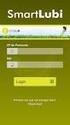 SOGILUB.NET MANUAL DO UTILIZADOR Índice Intrduçã... 3 Aspect Gráfic... 4 Regist na aplicaçã... 5 Recuperaçã de Códigs de Acess... 6 Área Reservada... 8 Entrar na Área Reservada... 8 Editar Perfil... 9
SOGILUB.NET MANUAL DO UTILIZADOR Índice Intrduçã... 3 Aspect Gráfic... 4 Regist na aplicaçã... 5 Recuperaçã de Códigs de Acess... 6 Área Reservada... 8 Entrar na Área Reservada... 8 Editar Perfil... 9
PLANIFICAÇÃO A MÉDIO PRAZO
 Agrupament de Esclas General Humbert Delgad Sede na Escla Secundária/3 Jsé Cards Pires Sant Antóni ds Cavaleirs PLANIFICAÇÃO A MÉDIO PRAZO 2016-2017 DISCIPLINA: Equipaments Infrmátics e Redes ENSINO: Secundári
Agrupament de Esclas General Humbert Delgad Sede na Escla Secundária/3 Jsé Cards Pires Sant Antóni ds Cavaleirs PLANIFICAÇÃO A MÉDIO PRAZO 2016-2017 DISCIPLINA: Equipaments Infrmátics e Redes ENSINO: Secundári
A) O volume de cada bloco é igual à área da base multiplicada pela altura, isto é, 4 1
 OBMEP Nível 3 ª Fase Sluções QUESTÃO. Quincas Brba uniu quatr blcs retangulares de madeira, cada um cm 4 cm de cmpriment, cm de largura e cm de altura, frmand bjet mstrad na figura. A) Qual é vlume deste
OBMEP Nível 3 ª Fase Sluções QUESTÃO. Quincas Brba uniu quatr blcs retangulares de madeira, cada um cm 4 cm de cmpriment, cm de largura e cm de altura, frmand bjet mstrad na figura. A) Qual é vlume deste
Regulamento de Frequência Conselheiros de Segurança
 Regulament de Frequência Cnselheirs de Segurança www.academiadprfissinal.cm email: academiadprfissinal@ltm.pt V06 31.10.2016 Regulament de Frequência Cnselheirs de Segurança Índice 1- Enquadrament... 3
Regulament de Frequência Cnselheirs de Segurança www.academiadprfissinal.cm email: academiadprfissinal@ltm.pt V06 31.10.2016 Regulament de Frequência Cnselheirs de Segurança Índice 1- Enquadrament... 3
Novo Sistema Almoxarifado
 Nv Sistema Almxarifad Instruções Iniciais 1. Ícnes padrões Existem ícnes espalhads pr td sistema, cada um ferece uma açã. Dentre eles sã dis s mais imprtantes: Realiza uma pesquisa para preencher s camps
Nv Sistema Almxarifad Instruções Iniciais 1. Ícnes padrões Existem ícnes espalhads pr td sistema, cada um ferece uma açã. Dentre eles sã dis s mais imprtantes: Realiza uma pesquisa para preencher s camps
Observação de fenômenos astronômicos. Como e Para Quê ESFERA CELESTE
 Observaçã de fenômens astrnômics Pente Nrte Nascente Cm e Para Quê ESFERA CELESTE Esfera e semi-esfera celestes Crdenadas astrnômicas alti-azimutal e equatrial Plan vertical Trópic de Capricórni Equadr
Observaçã de fenômens astrnômics Pente Nrte Nascente Cm e Para Quê ESFERA CELESTE Esfera e semi-esfera celestes Crdenadas astrnômicas alti-azimutal e equatrial Plan vertical Trópic de Capricórni Equadr
Sistema de Gestão de Recursos de Aprendizagem
 Sistema de Gestã de Recurss de Aprendizagem Ambiente Virtual de Aprendizagem (MOODLE) - Manual para Administradres - Atualizad em 29/07/2011 ÍNDICE DE FIGURAS FIGURA 1 PÁGINA DE ACESSO AO SIGRA... 7 FIGURA
Sistema de Gestã de Recurss de Aprendizagem Ambiente Virtual de Aprendizagem (MOODLE) - Manual para Administradres - Atualizad em 29/07/2011 ÍNDICE DE FIGURAS FIGURA 1 PÁGINA DE ACESSO AO SIGRA... 7 FIGURA
GUIA DO USUÁRIO. Aferidor de Dados de Pressão com 3 Canais. Modelo SD750. Distributed by MicroDAQ.com, Ltd.
 GUIA DO USUÁRIO Aferidr de Dads de Pressã cm 3 Canais Mdel SD750 Intrduçã Parabéns pela aquisiçã d Aferidr de Dads de Pressã da Extech SD750, para us cm 2 transdutres de pressã cablads (pcinal dispnível).
GUIA DO USUÁRIO Aferidr de Dads de Pressã cm 3 Canais Mdel SD750 Intrduçã Parabéns pela aquisiçã d Aferidr de Dads de Pressã da Extech SD750, para us cm 2 transdutres de pressã cablads (pcinal dispnível).
O fomento e a seleção de Planos de Negócio no âmbito do Inova Energia se destinará a cadeias produtivas ligadas às três linhas temáticas a seguir:
 Objetivs O Plan de Açã Cnjunta Inva Energia é uma iniciativa destinada à crdenaçã das ações de fment à invaçã e a aprimrament da integraçã ds instruments de api dispnibilizads pel BNDES, pela Agência Nacinal
Objetivs O Plan de Açã Cnjunta Inva Energia é uma iniciativa destinada à crdenaçã das ações de fment à invaçã e a aprimrament da integraçã ds instruments de api dispnibilizads pel BNDES, pela Agência Nacinal
Manual de Instalação
 Manual de Instalaçã Prdut: n-hst Versã d prdut: 4.1 Autr: Aline Della Justina Versã d dcument: 1 Versã d template: Data: 30/07/01 Dcument destinad a: Parceirs NDDigital, técnics de suprte, analistas de
Manual de Instalaçã Prdut: n-hst Versã d prdut: 4.1 Autr: Aline Della Justina Versã d dcument: 1 Versã d template: Data: 30/07/01 Dcument destinad a: Parceirs NDDigital, técnics de suprte, analistas de
S3 - Explicação sobre endereço e/ou número de telefone dos EUA
 S3 - Explicaçã sbre endereç e/u númer de telefne ds EUA Nme Númer da Cnta (se huver) A preencher seu Frmulári W-8 d IRS, vcê afirma nã ser cidadã u residente ds EUA u utra cntraparte ds EUA para efeit
S3 - Explicaçã sbre endereç e/u númer de telefne ds EUA Nme Númer da Cnta (se huver) A preencher seu Frmulári W-8 d IRS, vcê afirma nã ser cidadã u residente ds EUA u utra cntraparte ds EUA para efeit
AVG 7.5 Anti-Spyware. Manual do Usuário. Revisão do documento 75.7 ( ) Licenciado pela GRISOFT, Ltd. Todos os direitos reservados.
 AVG 7.5 Anti-Spyware Manual d Usuári Revisã d dcument 75.7 (28.05.2007) Licenciad pela GRISOFT, Ltd. Tds s direits reservads. Cpyright (c) 2006 Anti-Malware Develpment, a.s. Tds s direits reservads. Tdas
AVG 7.5 Anti-Spyware Manual d Usuári Revisã d dcument 75.7 (28.05.2007) Licenciad pela GRISOFT, Ltd. Tds s direits reservads. Cpyright (c) 2006 Anti-Malware Develpment, a.s. Tds s direits reservads. Tdas
Guia do Usuário do Cliente do Avigilon Control Center
 Guia d Usuári d Cliente d Avigiln Cntrl Center Versã: 5.0 Enterprise PDF-CLIENT5-E-A-Rev1_PT Cpyright 2013 Avigiln. Tds s direits reservads. As infrmações apresentadas estã sujeitas a mdificaçã sem avis
Guia d Usuári d Cliente d Avigiln Cntrl Center Versã: 5.0 Enterprise PDF-CLIENT5-E-A-Rev1_PT Cpyright 2013 Avigiln. Tds s direits reservads. As infrmações apresentadas estã sujeitas a mdificaçã sem avis
Agacharse. Correr. Moverse. Saltar. Cambiar la imagen 3D. Girar la cámara. Objeto guardado. Pausa
 MAA-CTR-AREP-EAP Rdar Salt Bmba GUÍA RÁPIDA DE PROGRAMAS DE NINTENDO 3DS SUPER MARIO 3D LAND Vltereta Lateral Salt de lngitud Al crrer: Al mverte: Salt Escalada Salt Agachad Al deslizarte pr una pared:
MAA-CTR-AREP-EAP Rdar Salt Bmba GUÍA RÁPIDA DE PROGRAMAS DE NINTENDO 3DS SUPER MARIO 3D LAND Vltereta Lateral Salt de lngitud Al crrer: Al mverte: Salt Escalada Salt Agachad Al deslizarte pr una pared:
Objeto: RFP para Aquisição de software de gerenciamento de infraestrutura e TI.
 Objet: RFP para Aquisiçã de sftware de gerenciament de infraestrutura e TI. Características d prgrama a ser frnecid: Interface única via web u cm cnexã segura SSL, tant n servidr d aplicativ quant em cada
Objet: RFP para Aquisiçã de sftware de gerenciament de infraestrutura e TI. Características d prgrama a ser frnecid: Interface única via web u cm cnexã segura SSL, tant n servidr d aplicativ quant em cada
Manual de instruções Aquecedor de pratos para 12 pratos
 P Manual de instruções Aquecedr de prats para 12 prats A120.812 V2/0211 Mantenha este manual de instruções prnt a ser utilizad cm prdut. - 1 - 1. Infrmações gerais 3 1.1 Infrmações sbre manual de instruções
P Manual de instruções Aquecedr de prats para 12 prats A120.812 V2/0211 Mantenha este manual de instruções prnt a ser utilizad cm prdut. - 1 - 1. Infrmações gerais 3 1.1 Infrmações sbre manual de instruções
Manual de configuração de equipamento Huawei G73. Huawei G73. Pagina 1
 Manual de cnfiguraçã de equipament Huawei G73 Huawei G73 Pagina 1 Índice 1. Breve intrduçã... 3 2. Guia rápid de utilizaçã...errr! Bkmark nt defined. 3. Serviçs e Funcinalidades suprtads...errr! Bkmark
Manual de cnfiguraçã de equipament Huawei G73 Huawei G73 Pagina 1 Índice 1. Breve intrduçã... 3 2. Guia rápid de utilizaçã...errr! Bkmark nt defined. 3. Serviçs e Funcinalidades suprtads...errr! Bkmark
Boletim Técnico. CAGED Portaria 1129/2014 MTE. Procedimento para Implementação. Procedimento para Utilização
 Bletim Técnic CAGED Prtaria 1129/2014 MTE Prdut : TOTVS 11 Flha de Pagament (MFP) Chamad : TPRQRW Data da criaçã : 26/08/2014 Data da revisã : 12/11/2014 País : Brasil Bancs de Dads : Prgress, Oracle e
Bletim Técnic CAGED Prtaria 1129/2014 MTE Prdut : TOTVS 11 Flha de Pagament (MFP) Chamad : TPRQRW Data da criaçã : 26/08/2014 Data da revisã : 12/11/2014 País : Brasil Bancs de Dads : Prgress, Oracle e
Escolas Públicas de Danbury Procedimentos/Orientações sobre a Frequência do Aluno
 Esclas Públicas de Danbury Prcediments/Orientações sbre a Frequência d Alun Pesquisas mstram que as famílias ds estudantes estã mais precupadas em cntrlar sucess acadêmic de seus filhs que à frequência
Esclas Públicas de Danbury Prcediments/Orientações sbre a Frequência d Alun Pesquisas mstram que as famílias ds estudantes estã mais precupadas em cntrlar sucess acadêmic de seus filhs que à frequência
Guia de Participação no ALGARVE NATURE WEEK 2017 B2B EVENT
 Guia de Participaçã n ALGARVE NATURE WEEK 2017 B2B EVENT Htel Vila Galé Albacra 11 de Mai de 2017-9h30 às 12h30 http://algarvenatureweek2017.talkb2b.net INTRODUÇÃO A Enterprise Eurpe Netwrk (EEN) é uma
Guia de Participaçã n ALGARVE NATURE WEEK 2017 B2B EVENT Htel Vila Galé Albacra 11 de Mai de 2017-9h30 às 12h30 http://algarvenatureweek2017.talkb2b.net INTRODUÇÃO A Enterprise Eurpe Netwrk (EEN) é uma
